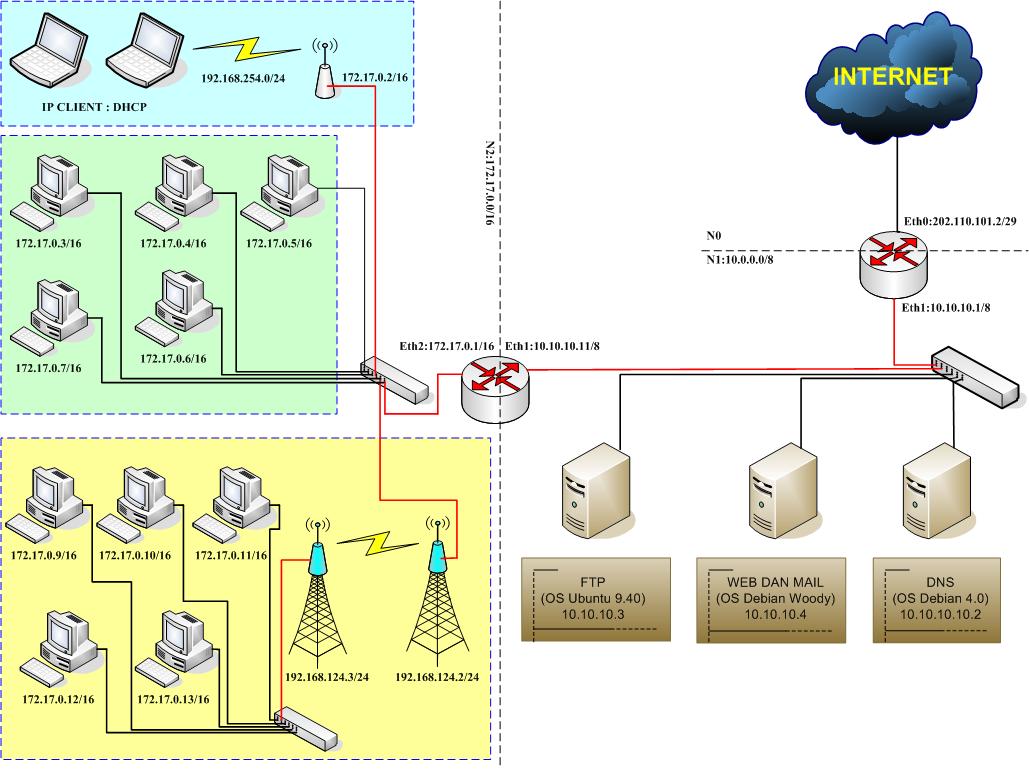Клиент DHCP не может получить IP-адрес, заданный DHCP — Windows Server
- Чтение занимает 2 мин
В этой статье
Эта статья помогает устранить проблему, из-за которой клиент DHCP не может получить IP-адрес, заданный DHCP.
Применяется к: Windows Server 2012 R2
Исходный номер КБ: 167014
Симптомы
Если клиент DHCP перемещается из одной подсети в другую, он может не получить допустимый IP-адрес в новой подсети.
Решение
Чтобы решить эту проблему, сделайте один из следующих методов:
Не используйте схемы IP-адресов, которые перекрываются.
Запустите следующие команды после перемещения клиента в новый сегмент:
Ipconfig /Release Ipconfig /Renew
Дополнительные сведения
Когда клиент DHCP, ранее имевший адрес, заданный DHCP, снова начинает работу, клиент переходит в состояние INIT-REBOOT.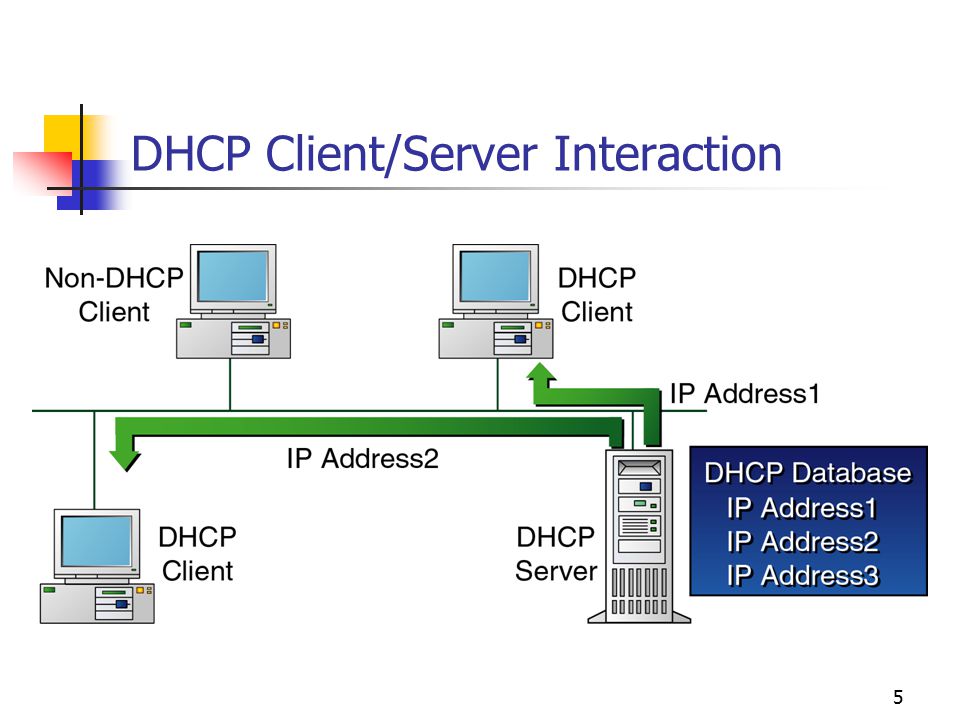 Клиент попытается убедиться, что он по-прежнему может использовать тот же адрес, отправив пакет DHCPRequest, заполнив поле DHCP Option «DHCP Requested Address» с ранее заданным IP-адресом.
Клиент попытается убедиться, что он по-прежнему может использовать тот же адрес, отправив пакет DHCPRequest, заполнив поле DHCP Option «DHCP Requested Address» с ранее заданным IP-адресом.
Если сервер DHCP хранит молчание, клиент предполагает, что предыдущий адрес по-прежнему действителен и сохраняет его. Если сервер DHCP отправляет пакет NACK в ответ на DHCPRequest, клиент переходит в цикл Discover; он также запрашивает ранее заданный адрес в пакете DHCPDiscover.
Когда сервер DHCP получает DHCPRequest с заданным ранее адресом, он сначала проверяет, поступил ли он из локального сегмента, проверив поле GIADDR. Если он возник из локального сегмента, сервер DHCP сравнивает запрашиваемого адреса с IP-адресом и подсетевой маской, принадлежащей локальному интерфейсу, получившим запрос.
Если адрес находится в одной подсети, сервер DHCP будет молчать, даже если адрес не находится в диапазоне его пула адресов. Сервер DHCP предполагает, что адрес был назначен другим сервером DHCP в том же сегменте, если он не из собственного пула.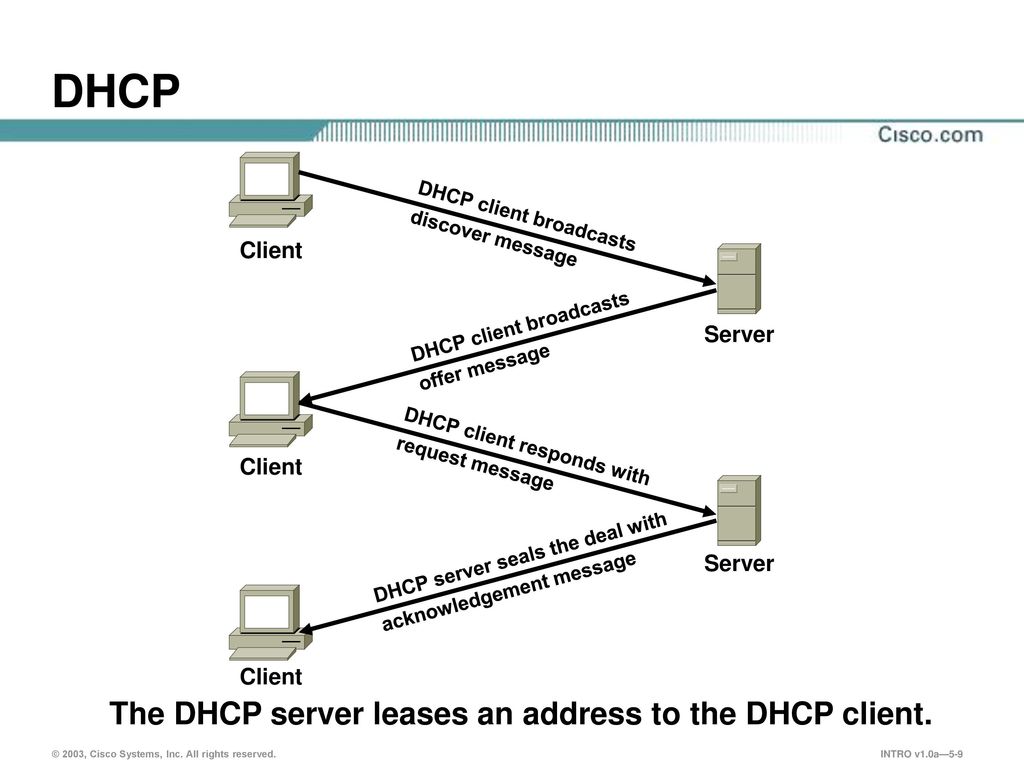
Если клиент, отправляющий DHCPRequest, запрашивает адрес, который, как представляется, находится в одной подсети, но фактически назначен с другой подсети, сервер DHCP будет молчать, и клиент не сможет получить действительный IP-адрес для новой подсети.
Например, предположим, что клиент DHCP получает адрес 172.17.3.x с подсетевой маской 255.255.255.0, и клиент перемещается в новый сегмент, где адрес сервера DHCP 172.17.1.x с подсетной маской 255.255.0.0. Когда сопоставление подсети с ip-адресом будет сделано на сервере DHCP, сервер DHCP будет молчать, предполагая, что другой сервер DHCP в назначенном сегменте адресе. Если маски подсети были отменены, клиент получит допустимый адрес.
Настройка маршрутизатора cisco как DHCP клиента
Как правило, маршрутизатор используется в сети в качестве DHCP сервера и раздаёт адреса компьютерам и другим устройствам.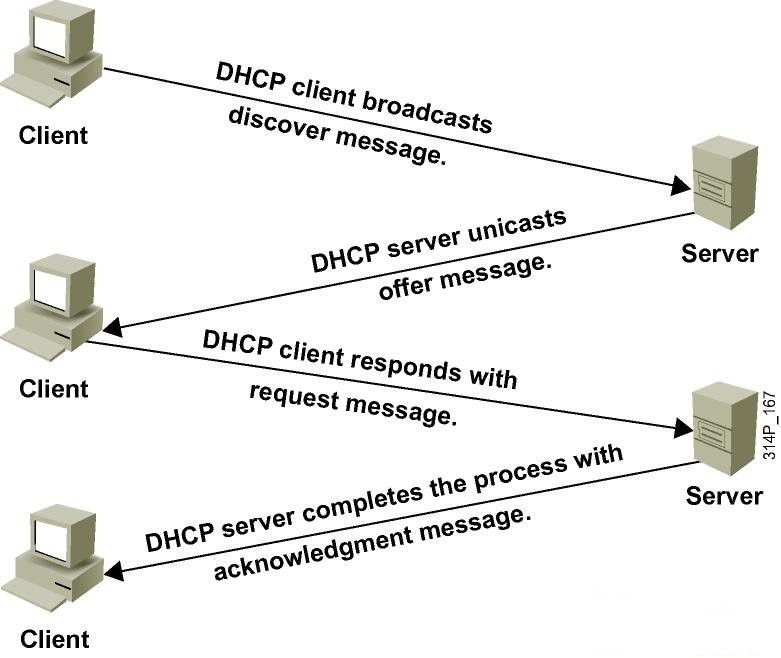 Однако, иногда требуется настроить маршрутизатор в качестве DHCP клиента: например, у нас дома или в маленьком офисе появилась циска 800-ой серии, она должна работать как полноценный маршрутизатор, но тот её интерфейс, который смотрит в сторону провайдера должен получать по DHCP адрес динамически.
Однако, иногда требуется настроить маршрутизатор в качестве DHCP клиента: например, у нас дома или в маленьком офисе появилась циска 800-ой серии, она должна работать как полноценный маршрутизатор, но тот её интерфейс, который смотрит в сторону провайдера должен получать по DHCP адрес динамически.
Подробнее о том, как работает протокол DHCP и о том, как настроить маршрутизатор в качестве DHCP сервера, можно прочитать в отдельной статье, здесь же речь пойдёт именно о настройке DHCP клиента.
Настройка же эта очень простая:
R2#configure terminal Enter configuration commands, one per line. End with CNTL/Z. R2(config)#interface fa0/0 R2(config-if)#ip address dhcp R2(config-if)#no shutdown R2(config-if)#exit R2(config)#exit
Проверяем, какой адрес мы получили:
R2#show dhcp lease Temp IP addr: 192.168.1.12 for peer on Interface: FastEthernet0/0 Temp sub net mask: 255.255.255.0 DHCP Lease server: 192.168.1.1 , state: Bound DHCP Transaction id: 0A13A020 Lease: 86400 secs, Renewal: 43200 secs, Rebind: 75600 secs Temp default-gateway addr: 192.168.1.1 Next timer fires after: 11:59:03 Retry count: 0 Client-ID:cisco-0006.2AA3.CA01-FastEthernet0/0 Hostname: R2
Такова базовая настройка. Дополнительно можно задать на интерфейсе такие параметры, как время выделения, имя нашего клиента class-id и другие:
R2(config)#interface fa0/0 R2(config-if)#ip dhcp client ? class-id Specify Class-ID to use client-id Specify Client-ID to use default-router Set DHCP default router related information hostname Specify hostname to use lease Requested address lease time mobile Mobile client configuration parameters request Specify options (not) to request route Options for routes installed by dhcp update Dynamically update information
Dhcpcd — Gentoo Wiki
Демон клиента динамической конфигурации хоста (Dynamic Host Configuration Protocol Client Daemon) (net-misc/dhcpcd) — это популярный DHCP клиент. Он способен работать как с IPv4, так и с IPv6 конфигурациями.
Он способен работать как с IPv4, так и с IPv6 конфигурациями.
Установка
USE-флаги
USE flags for net-misc/dhcpcd
A fully featured, yet light weight RFC2131 compliant DHCP client debug | Enable extra debug codepaths, like asserts and extra output. If you want to get meaningful backtraces see https://wiki.gentoo.org/wiki/Project:Quality_Assurance/Backtraces |
embedded | Embed the definitions of dhcp options in the dhcpcd executable |
ipv6 | Add support for IP version 6 |
privsep | Enable support for privilege separation |
udev | Enable virtual/udev integration (device discovery, power and storage device support, etc) |
Emerge
Используйте следующую команду для установки dhcpcd:
root #emerge --ask net-misc/dhcpcd
Конфигурация
Файлы
Всю конфигурацию dhcpcd можно выполнить в файле /etc/dhcpcd.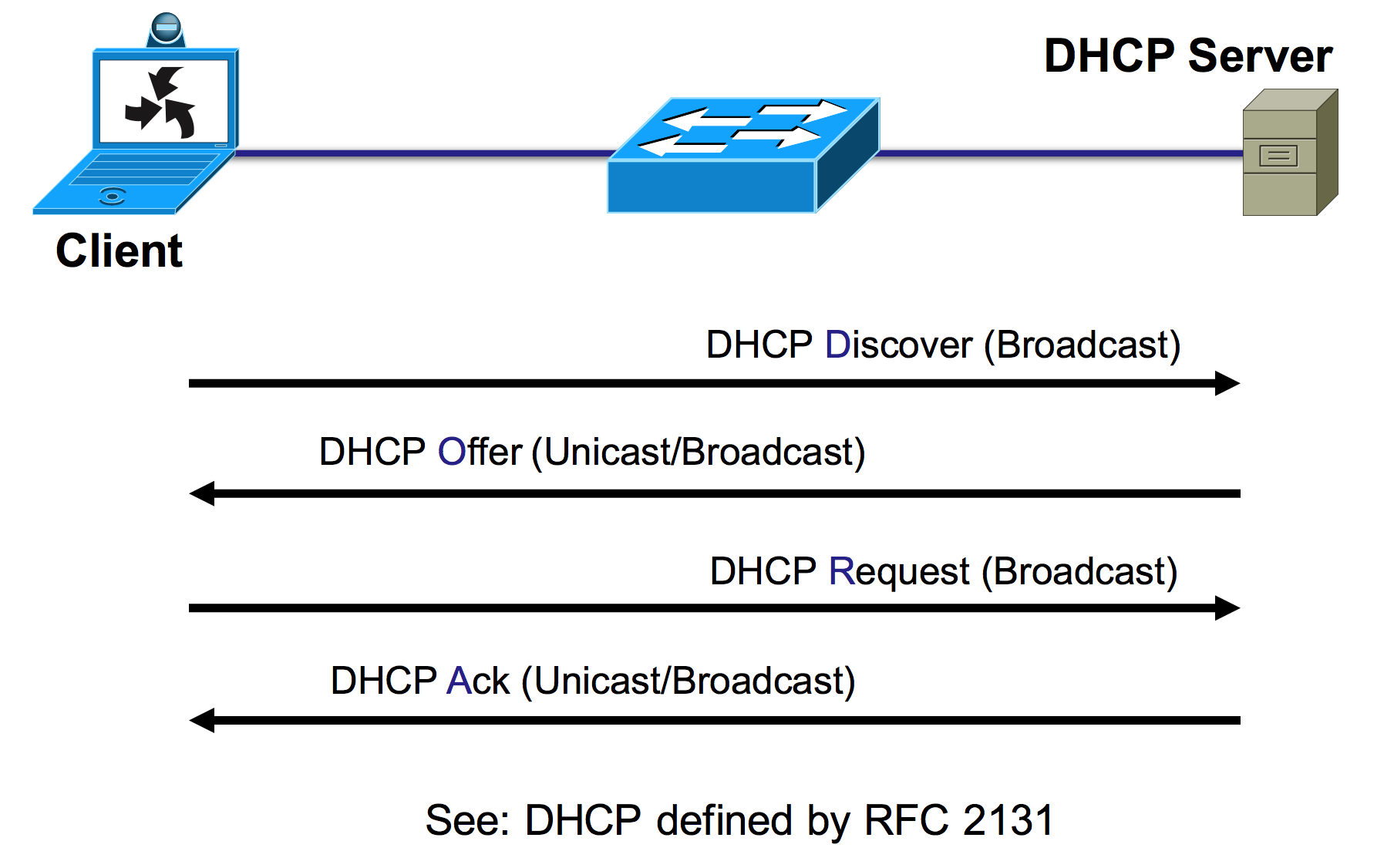 conf, но для большинства установок dhcpcd будет работать из коробки, если предположить что большинство современных компьютеров находятся за маршрутизатором или точкой доступа с работающим DHCP сервером. Хотя, будет полезно прочитать man 5 dhcpcd.conf[1], если требуется расширенная конфигурация.
conf, но для большинства установок dhcpcd будет работать из коробки, если предположить что большинство современных компьютеров находятся за маршрутизатором или точкой доступа с работающим DHCP сервером. Хотя, будет полезно прочитать man 5 dhcpcd.conf[1], если требуется расширенная конфигурация.
Статический IP-адрес
В случае если сетевая карта должна быть сконфигурирована статическим IP-адресом, добавьте свои данные в /etc/dhcpcd.conf.[1] Ниже приведен пример ручного добавления статического адреса, маршрута и DNS путем редактирования файла конфигурации DHCPCD с помощью любимого редактора:
Файл /etc/dhcpcd.conf
static ip_address=192.168.0.10/24 static routers=192.168.0.1 static domain_name_servers=192.168.0.1
Использование
Введение
The information in this section is probably outdated. You can help the Gentoo community by verifying and updating this section.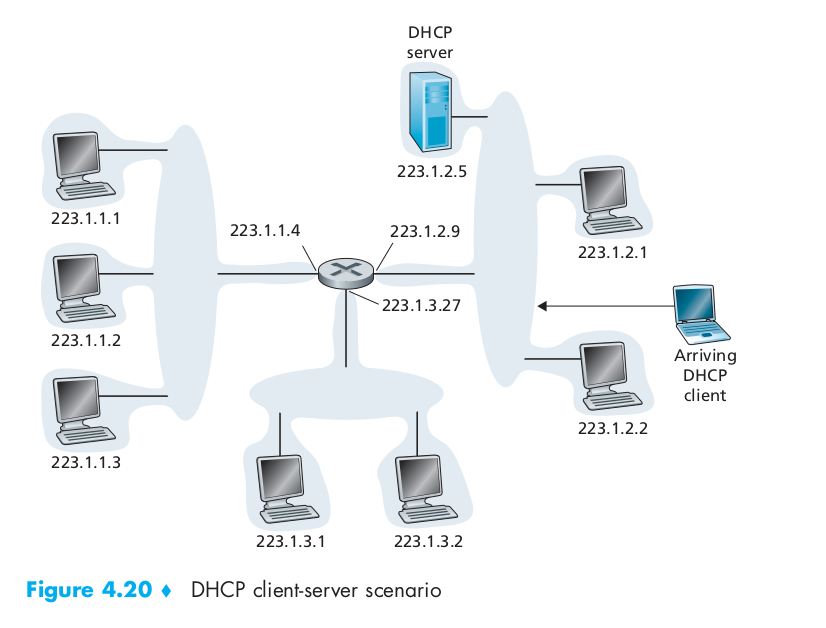
root #dhcpcd --help
usage: dhcpcd [-46ABbDdEGgHJKkLnpqTVw]
[-C, --nohook hook] [-c, --script script]
[-e, --env value] [-F, --fqdn FQDN] [-f, --config file]
[-h, --hostname hostname] [-I, --clientid clientid]
[-i, --vendorclassid vendorclassid] [-l, --leasetime seconds]
[-m, --metric metric] [-O, --nooption option]
[-o, --option option] [-Q, --require option]
[-r, --request address] [-S, --static value]
[-s, --inform address[/cidr]] [-t, --timeout seconds]
[-u, --userclass class] [-v, --vendor code, value]
[-W, --whitelist address[/cidr]] [-y, --reboot seconds]
[-X, --blacklist address[/cidr]] [-Z, --denyinterfaces pattern]
[-z, --allowinterfaces pattern] [interface] [.
..]
dhcpcd -k, --release [interface]
dhcpcd -U, --dumplease interface
dhcpcd --version
dhcpcd -x, --exit [interface]
Запуск как сервис
Смотрите статью управление сетью с помощью DHCPCD.
Одноразовый запуск DHCP
Для однократной конфигурации сетевого интерфейса с помощью DHCP, используйте следующую команду:
Убедитесь, что изменили eth0, в команде выше, на необходимый сетевой интерфейс.
Устранение проблем
Смотрите также
Внешние ресурсы
Ссылки
DHCP Option 61 или Client ID в Windows 10
Статья от одного из наших постоянных читателей — philzy :).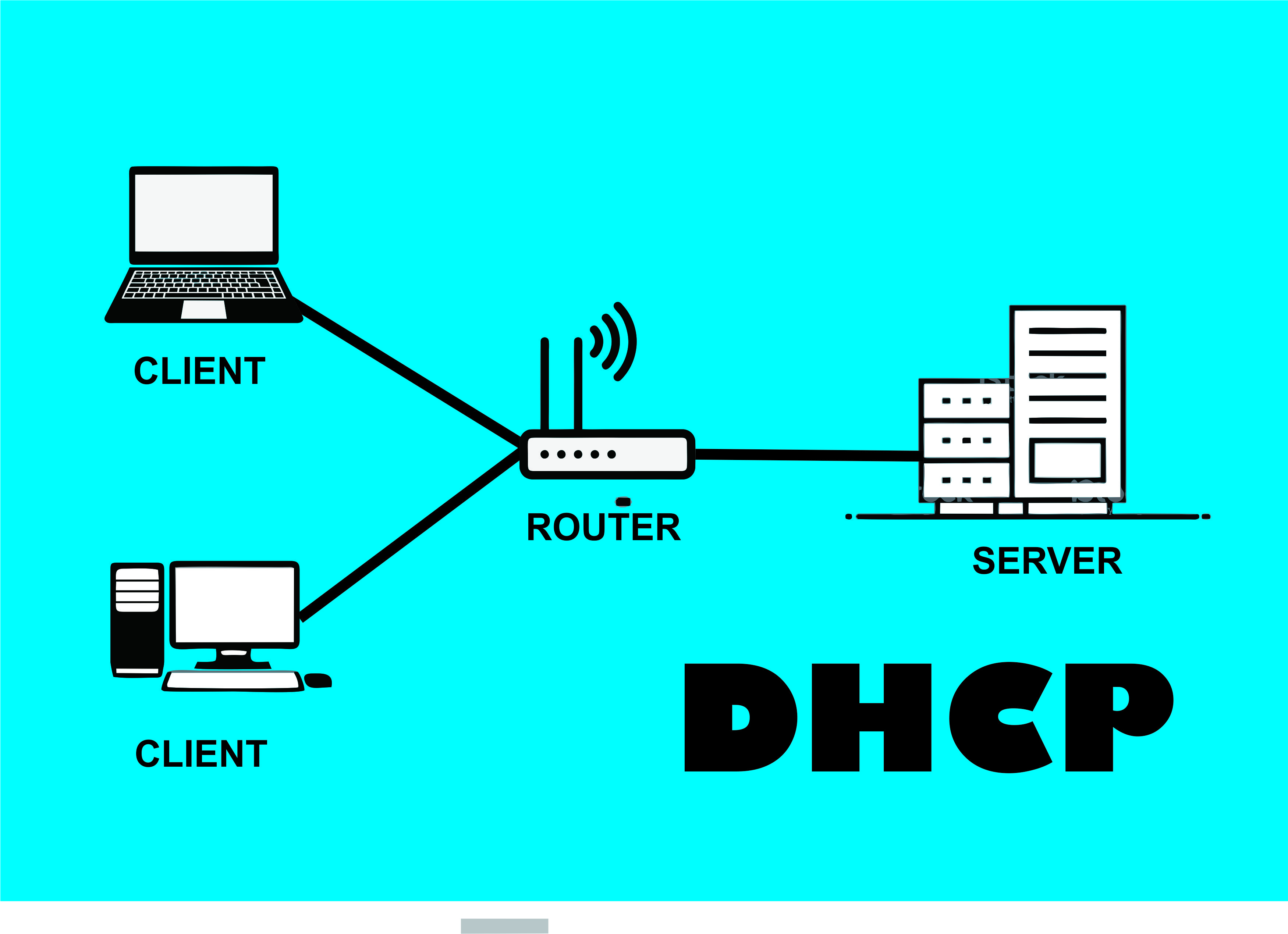
Я являюсь совладельцем сервиса cloud-desktop.net, и недавно у меня возникла проблема. Один из клиентов попросил восстановить виртуалку из бэкапа. Я восстановил ночную реплику за 2 мин., однако клиент сказал, что не может получить к ней доступ. Прошло 30 минут траблшутинга — виртуалка из реплики, оказывается, имеет другой MAC-адрес (да и IP), следовательно слетел доступ.
Я в курсе про то, что для таких случаев придуман DNS, но сервис работает именно через IP и этому есть простое объяснение – DNS разрешение имен не всегда корректно работает в haproxy [backend] server. Так как это ключевой элемент системы, то для снижения количества возможных проблем и было выбрано такое решение.
В общем, выдача IP-адреса через MAC-адрес — это не мой метод, и в качестве альтернативы я решил рассмотреть использование Client id или DHCP Option 61, использующий не привязанный к MAC-адресу метод выдачи IP-адресов через DHCP.
Я создал DHCP-пул на mikrotik и решил начать тестирование.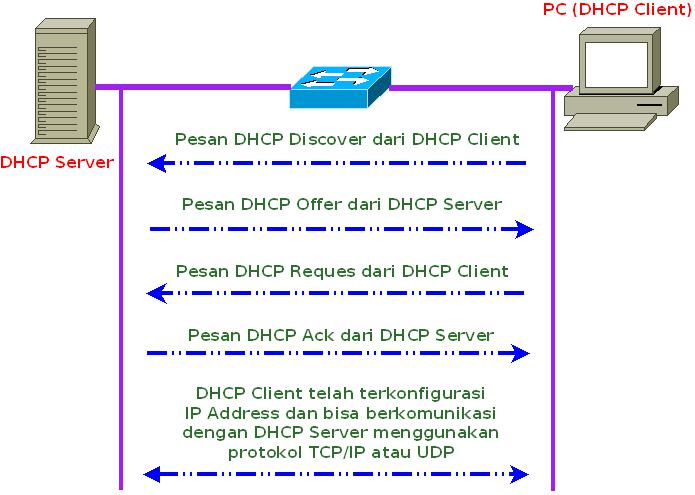 Казалось, что это будет просто и понятно.
Казалось, что это будет просто и понятно.
Увы… Windows 10, как впрочем и все остальные десктопные представители этой ОС, не всегда используют эту DHCP Option 61 [для проверки уникальности]. И выдают в этом поле вот такое:
Т.е. ничего.
Прим.: серверные версии дают в этом поле текущее значение mac-адреса со значением индекса сетевой карты (0,1,2…)
Это меня не устраивало, и я решил выяснить, почему так происходит.
Гугление дало только пару мутных ссылок по этой теме:
Зато стало понятно, что в реестре есть некий ключ типа REG_DWORD:
HKEY_LOCAL_MACHINE\SYSTEM\CurrentControlSet\Services\'X'\Parameters\Tcpip
который называется DhcpClientIdentifier.
Допустимый диапазон значений 0x0 — 0xFFFFFFFF. Размер изменяемого значения DhcpClientIdentifier — 4 байта, 8 шестнадцатеричных символов в группе по 2 шестнадцатеричных символа. Группы передаются в обратном порядке. Если размер изменяемого значения DhcpClientIdentifier менее 8 шестнадцатеричных символов, то в конец добавляется ноль.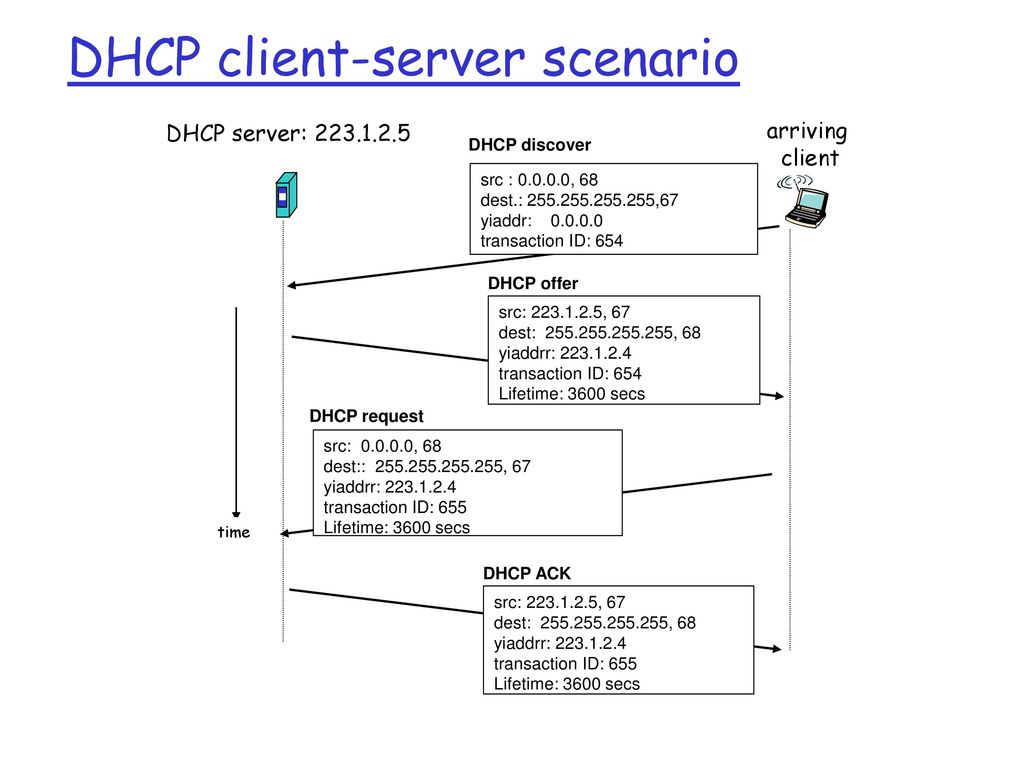
Но далее у меня встал вопрос, а если параметры DWORD (8 цифр) меня не устраивают, и я хочу ЦифроБуквы, то что делать?
Тут я вспомнил, что есть замечательный тип REG_BINARY, которому все равно, что передавать.
Я еще разок перечитал RFC — www.ietf.org/rfc/rfc4361.txt и понял, что в моем случае RFC будет несколько нарушен, так как я хочу передавать в Client id имя виртуалки, а не уникальный идентификатор сетевого устройства.
Согласен, что это может привести к проблемам, если у клиента будет 2 и более сетевых карты, но для меня это не критично, так как у клиента всегда будет только одна сетевая карта.
Поставив простой эксперимент по записи данных в бинарном виде, я понял что тип REG_BINARY передает то, что я хочу и без всякой инверсии порядка следования. Таким образом стало ясно, что нужен простой и незатейливый Powershell скрипт:
$client_id="v12345678" $hexified=[System.Text.Encoding]::ASCII.GetBytes($client_id) $objWin32NAC = Get-WmiObject -Class Win32_NetworkAdapterConfiguration -namespace "root\CIMV2" -computername "." -Filter "IPEnabled = 'True' AND DHCPEnabled ='True'" foreach ($objNACItem in $objWin32NAC) { $nic=($objNACItem.SettingID) New-ItemProperty -Path HKLM:\SYSTEM\CurrentControlSet\services\Tcpip\Parameters\Interfaces\$nic -Force -Name DhcpClientIdentifier -PropertyType Binary -Value ([byte[]]$hexified) } Write-Host $nic Write-Host $hexified
[System.Text.Encoding]::ASCII.GetBytes($client_id) – вот эту строку я стал передавать в Client id, когда понял что значения передаются ASCII-символами без всяких хитрых и сложных преобразований (и без всякого UNICODE).
В скрипте оставлена возможность, что сетевых карточек будет более чем одна, но это скорее «на всякий случай».
Ну что же выполняем скрипт:
и проверяем еще раз:
MAC-адрес сменился с 00:50:56:B4:F0:90 на 00:50:56:B4:F0:91, а IP-адрес остался тот же.
УРА!!!
Конечно, такое можно сделать и для нескольких карточек, используя индекс сетевой карты и имя компьютера (например), но в моем случае это не нужно.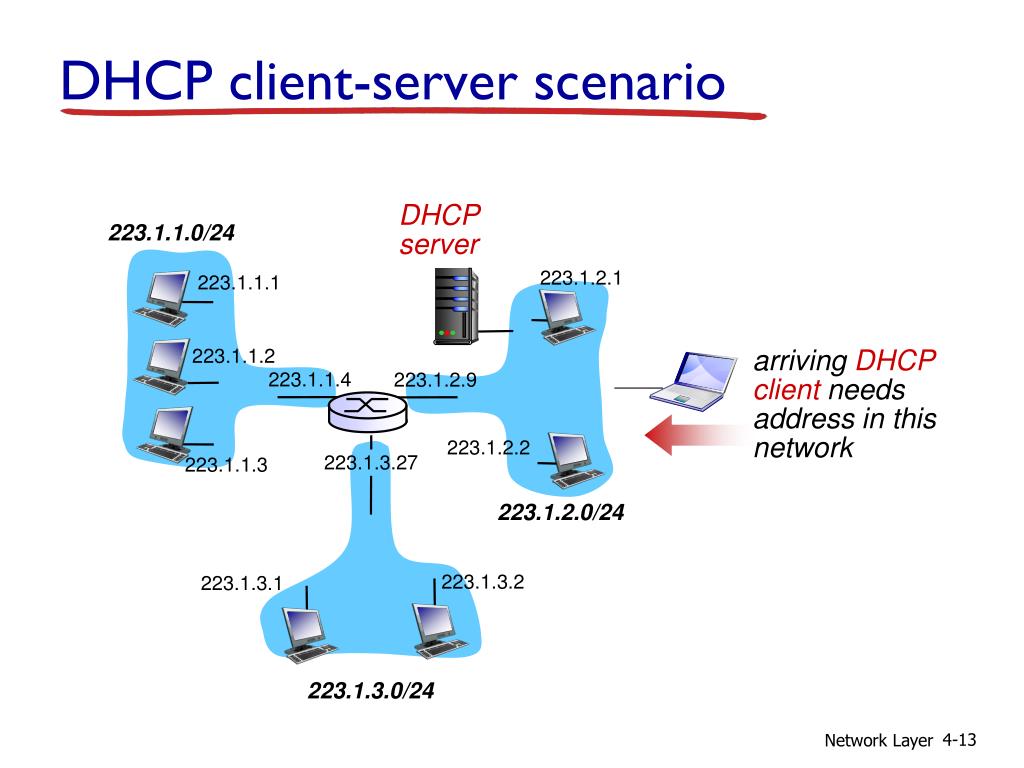
что это, настройка на роутере простыми словами, включение и отключение
Антон Богданов
Инженер-проектировщик сетей связи
DHCP-сервер – до недавнего времени этот термин использовался только среди профессионалов в области информационных систем. Но с появлением интернет-маршрутизаторов практически в каждой квартире разобраться с тем, как работает DHCP, будет нелишним и для простых людей, не связанных с телекоммуникационными сетями.
Что такое DHCP
Дословно эта аббревиатура (protocol DHCP) означает Dynamic Host Configuration Protocol, что в переводе на русский язык означает “протокол динамической настройки узла”. Благодаря этой технологии не требуется прописывать на каждом клиенте сетевые параметры, такие как:
- IP-адрес;
- Маска подсети;
- Основной шлюз;
- Адрес DNS-сервера.
В рамках этой статьи определим термины:
- Клиент (Client) – устройство, с которого происходит выход в интернет;
- Сервер (Server) – устройство, предоставляющее возможность выхода в интернет для клиента.

Простыми словами, DHCP выполняет всю работу по подбору сетевых настроек автоматически, без необходимости присваивать вручную каждому устройству свой IP-адрес. Это очень упрощает работу системного администратора в случае расширения сети.
Виды
Для выхода в интернет используется протокол IPv4. Для своей работы он применяет IP-адреса. IP у каждого компьютера в рамках одной сети должен быть уникальный.
Определение адресов может быть двух типов:
- Статическое (распределение вручную) – IP каждому клиенту присваивается вручную администратором сети;
- Динамическое (DHCP) – IP присваиваются автоматически исходя из заданных условий.
Принцип действия
Если то для чего нужен DHCP, понять довольно просто, то с принципом его работы нужно немного разобраться. Присвоение IP посредством DHCP выполняется в 4 действия:
- Discover (Поиск сервера).
 Клиент, которому нужно получить сетевой адрес, отправляет сообщение на все компьютеры в сети с запросом на присвоение ему IP. Для своей временной идентификации клиенту присваивается адрес 0.0.0.0;
Клиент, которому нужно получить сетевой адрес, отправляет сообщение на все компьютеры в сети с запросом на присвоение ему IP. Для своей временной идентификации клиенту присваивается адрес 0.0.0.0; - Offer (Предложение сервера). Сервер получает запрос от клиента, анализирует его и, исходя из своих настроек, подбирает конфигурацию и отправляет её клиенту;
- Request (Запрос). Получив предлагаемые настройки, клиент отправляет на адрес ответившего ему сервера запрос о предоставлении ему этих настроек;
- Acknowledge (Подтверждение). Сервер получает запрос на уже конкретные настройки, предложенные ранее, создаёт привязку для клиента и отправляет ему их.
Присвоенные настройки выдаются не навсегда, а на какое-то время. Когда срок аренды (lease time) адреса подходит к концу, клиент отправляет на сервер запрос для обновления аренды этого же адреса. Сервер получает запрос, и если никаких причин для отказа нет, обновляет аренду.
Весь этот обмен пакетами происходит в пределах одной подсети, если клиент и сервер находятся в разных подсетях, то нужно использовать DHCP Relay для связи между ними.
IP адресация
Для работы по сети любому устройству требуется IP-адрес. В протоколе IPv4 это числовой идентификатор, состоящий из 4 разрядов, каждый из которых отделяется точкой, без него устройство не может быть определено в сетевой инфраструктуре. Зачастую маршрутизатор имеет IP-адрес 192.168.1.1, а подключённое к нему устройство, например, 192.168.1.2.
Клиенту должна быть присвоена определённая маска подсети, например, 255.255.255.0. Она позволяет определить к какой сети относится данный клиент.
Для связи между интернетом и сетью в любой сети должен быть определён IP-адрес основного шлюза. В роли шлюза выступает маршрутизатор, который предоставляет доступ в сеть всем устройствам в своей сети.
Проблемы с интернетом и сетью
При использовании DHCP могут возникать некоторые проблемы с доступом в интернет:
- Дублирование IP. Когда в пределах одной сети у двух и более устройств прописан один и тот же адрес, то возникнет ошибка “Address Already in Use”, что означает, что данный адрес уже используется.
 В этом случае нужно проверить настройки IP на всех компьютерах и изменить совпадающие. Это может быть из-за того, что на роутере установлена раздача адресов по DHCP или присвоены статические адреса некоторым устройствам, и из-за того, что неправильно задан диапазон IP, раздаваемых динамически, DHCP сервер пытается присвоить уже используемый адрес. Для решения этой проблемы можно посмотреть список клиентов DHCP и передвинуть диапазон динамических адресов далее;
В этом случае нужно проверить настройки IP на всех компьютерах и изменить совпадающие. Это может быть из-за того, что на роутере установлена раздача адресов по DHCP или присвоены статические адреса некоторым устройствам, и из-за того, что неправильно задан диапазон IP, раздаваемых динамически, DHCP сервер пытается присвоить уже используемый адрес. Для решения этой проблемы можно посмотреть список клиентов DHCP и передвинуть диапазон динамических адресов далее; - Исчерпание IP. Это означает, что пул адресов, доступных для динамической раздачи, исчерпан и его нужно расширить, чтобы новые устройства могли получать адреса.
- Неправильная настройка DHCP и клиента. В случае, если изменить на самом клиенте присвоенные ему автоматические настройки, то доступа в сеть не будет. Присваивать адреса клиентам нужно на роутере, и уже после и на клиенте.
Включение в Windows
В случае подключения компьютера напрямую к кабелю от интернет-провайдера, как правило, умения работать с DHCP не требуется.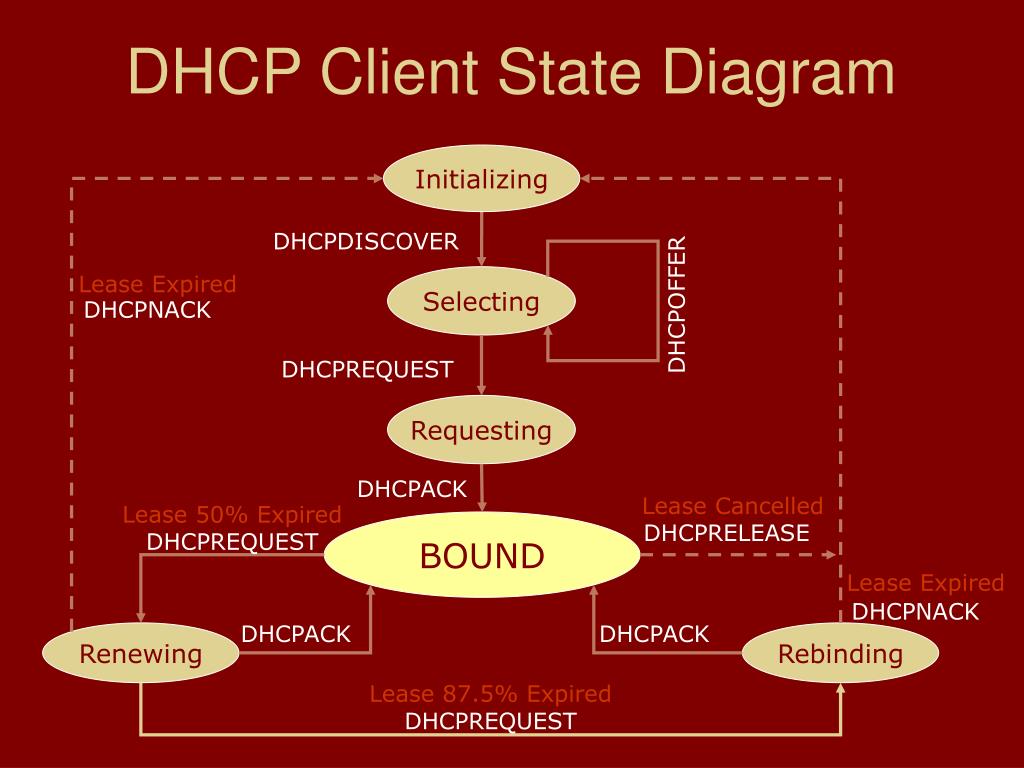 Поскольку в большинстве случаев подключение физических лиц происходит через протокол PPPoE, в котором пользователю нужно лишь создать подключение к сети и ввести там свой логин и пароль. В этом случае компьютеру будет присвоен динамический IP, который через время изменится на другой. И в этот момент пользователь не догадывается, что служба DHCP уже вовсю работает на его компьютере, и позволяет провайдеру предоставить ему любой IP.
Поскольку в большинстве случаев подключение физических лиц происходит через протокол PPPoE, в котором пользователю нужно лишь создать подключение к сети и ввести там свой логин и пароль. В этом случае компьютеру будет присвоен динамический IP, который через время изменится на другой. И в этот момент пользователь не догадывается, что служба DHCP уже вовсю работает на его компьютере, и позволяет провайдеру предоставить ему любой IP.
Для настройки DHCP сервера в операционной системе Windows нужно зайти в “Центр управления сетями и общим доступом” и выбрать пункт “Изменение параметров адаптера”. В открывшемся окне нужно найти сетевую карту и в контекстном меню выбрать пункт “Свойства”, в новом окне найти пункт “IP версии 4” и нажать на кнопку “Свойства”. В открывшемся окне можно увидеть, что активны настройки получения адреса автоматически.
В случае, если провайдер предоставил вам статический IP, то это означает что для доступа в интернет устройство должно иметь строго тот адрес, который выдал провайдер, для этого в этом же окне нужно указать параметры, выданные провайдером. Проведя соответствующие настройки, вы отключите DHCP на своём компьютере и ему никто не сможет присвоить другой адрес, отличный от того, который был установлен.
Проведя соответствующие настройки, вы отключите DHCP на своём компьютере и ему никто не сможет присвоить другой адрес, отличный от того, который был установлен.
Настройка на роутерах
Всё это относилось к настройкам внешнего IP, но что делать, если у пользователя стоит задача обеспечить доступом в интернет несколько устройств? В этом случае нужно использовать маршрутизатор, для настройки которого пригодится умение работать с DHCP.
В зависимости от того, какой тип подключения используется, с выделенным или динамическим IP, так же как и в случае с настройкой подключения в операционной системе, роутер получит либо динамический (DHCP), либо статический IP.
Но это ещё не всё, ведь для каждого устройства, подключённого к сети, требуется собственный адрес, уникальный только в рамках данной сети, чтобы роутер мог “понимать”, как ему общаться с тем или иным устройством. Внешний адрес, уникальный в глобальной сети, у всех устройств будет точно такой же, как и у маршрутизатора, а вот с внутренними нужно будет разобраться непосредственно пользователю.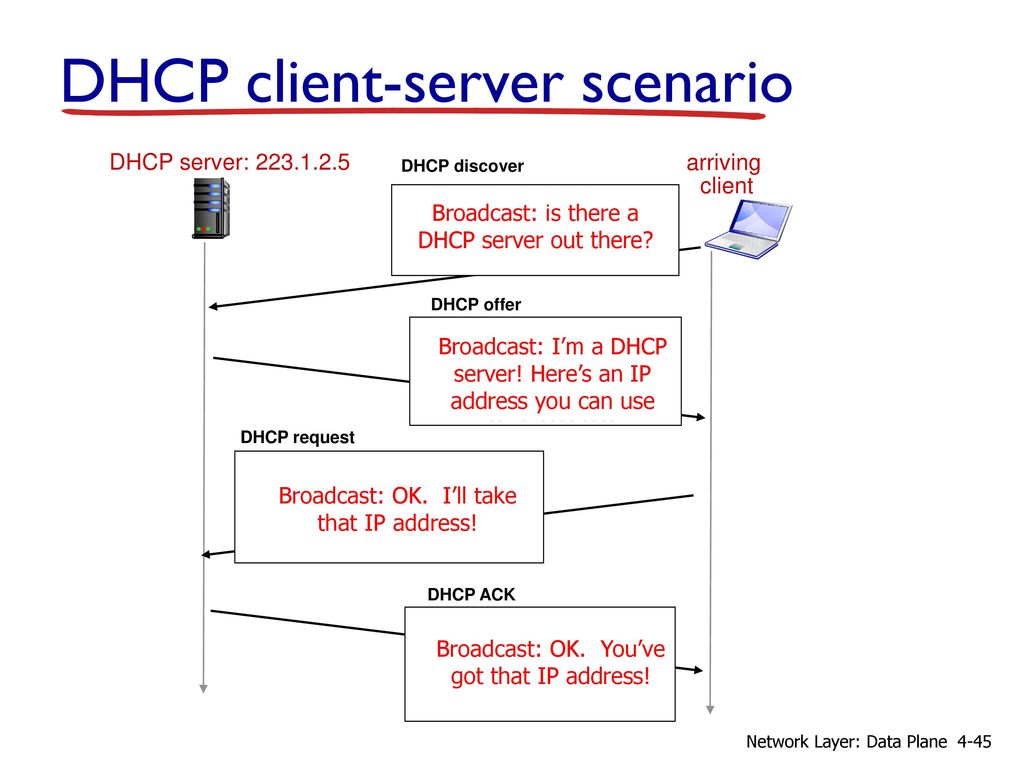
Сам роутер имеет статический внутренний IP, обычно это 192.168.1.1 или 192.168.0.1. На всех роутерах DHCP сервер активирован по умолчанию. Это сделано для того, чтобы можно было подключиться к маршрутизатору с любого устройства, роутер сам определит, какой ему присвоить адрес и даст доступ во внутреннюю сеть. Такой способ подключения клиентов очень удобен, ведь в этом случае не нужно проводить предварительную настройку каждого устройства и присваивать каждому уникальный внутренний адрес. Все новые устройства без проблем получат адреса и доступ в сеть.
Однако это может быть неудобно, если нужно управлять этими устройствами, в этом случае лучше будет отключить динамическое распределение адресов и присвоить каждому устройству свой IP. Принцип настройки DHCP-сервера на роутере разных моделей одинаков, но достигается разными путями.
Итак, всё же как включить DHCP на роутере? Если вкратце, то нужно сначала активировать работу сервера, настроить пул (диапазон адресов, которые выдаются роутером автоматически) задав начальный и конечный IP и время его аренды.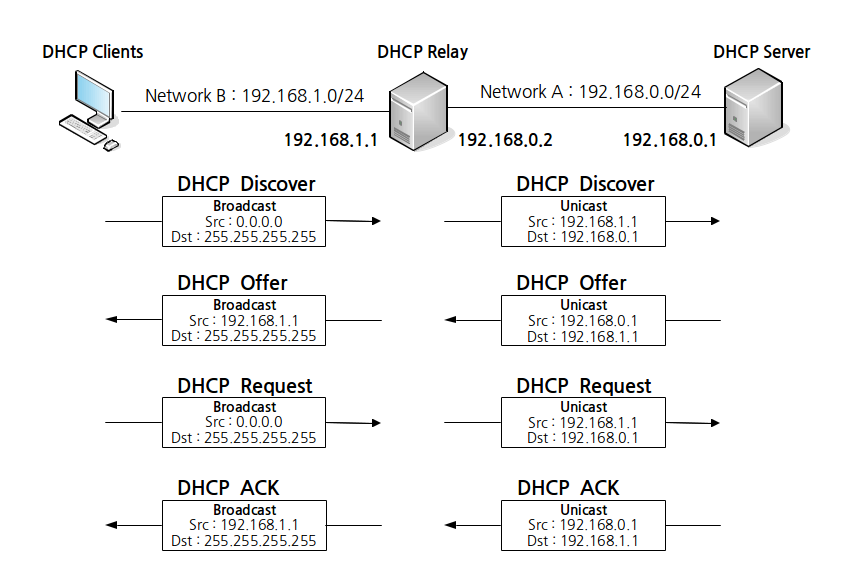
Asus
Настройка роутера этой фирмы происходит следующим образом. В левом краю web-панели есть пункт “Локальная сеть”, нажав на него, нужно выбрать вкладку DHCP-сервер. На открывшейся странице нужно отметить пункт “Да” в графе “Включить DHCP-сервер”.
Здесь можно настроить пул выдаваемых автоматически адресов и время аренды.
D-Link
Настраивать роутеры D-Link чуть сложнее, поскольку у них сильно разнятся варианты исполнения интерфейса. Но обычно пункт настройки DHCP вынесен непосредственно в основное меню на главной странице.
Здесь всё те же настройки, только выглядят несколько иначе.
TP-LINK
Параметры DHCP на устройствах TP-LINK доступны практически с главной страницы интерфейса.
В левом краю есть стэк “DHCP”. Развернув его, можно увидеть ещё три пункта, в которых можно настроить, посмотреть список клиентов и зарезервировать адреса для определённых клиентов. Для настройки нужно выбрать пункт “Настройка DHCP”.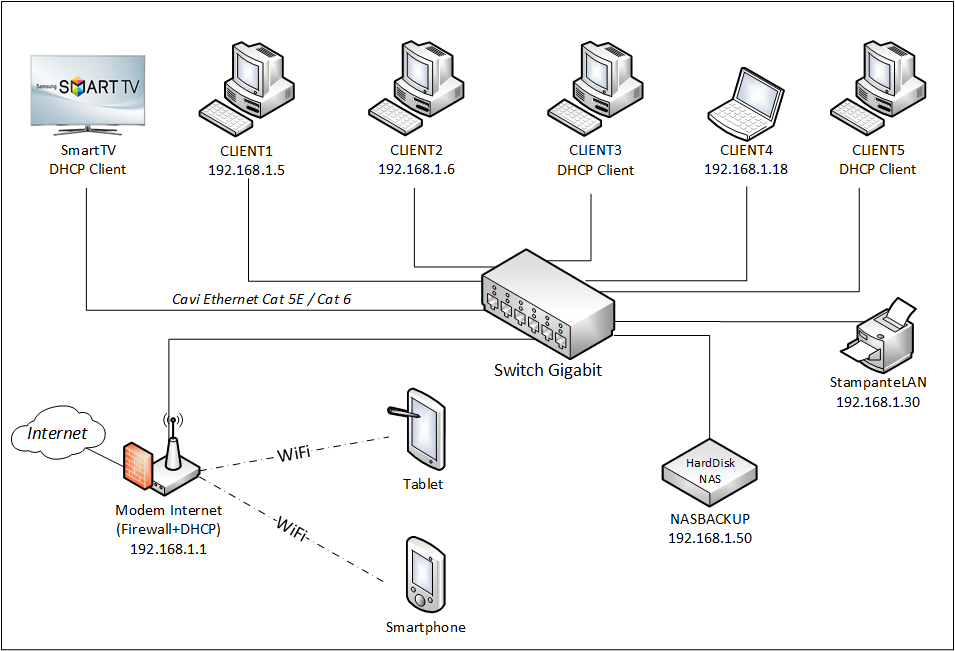 Далее нужно активировать сервер и произвести его настройку, задав интервал и время аренды.
Далее нужно активировать сервер и произвести его настройку, задав интервал и время аренды.
Zyxel keenetic
Для настройки роутеров Zyxel нужно зайти в панель Администратора, затем в настройки домашней сети.
Там выбрать вкладку “Параметры IP” и поставить галочку “Включён” в пункте “Сервер DHCP”.
Netis
Настройки роутеров Netis несколько более скудные, здесь можно включить и отключить DHCP на маршрутизаторе и задать диапазон выдаваемых IP.
Попасть в эти настройки можно из стэка “Сеть”, пункт “LAN”.
Upvel
В левом стеке есть пункт “Основные настройки”, там “Интерфейс LAN”, в нём на выбор можно включить DHCP или DHCP Relay (ретранслятор в другие подсети).
Здесь можно установить диапазон адресов, срок аренды и редактировать список зарезервированных клиентов, добавлять и удалять их.
Мне нравится3Не нравитсяПротокол динамической конфигурации хоста (DHCP)
- 000Z» data-article-date-source=»ms.date»> 07.08.2020
- 2 минуты на чтение
В этой статье
Применимо к: Windows Server 2016
Этот раздел можно использовать для краткого обзора DHCP в Windows Server 2016.
Примечание
Помимо этого раздела доступна следующая документация по DHCP.
Протокол динамической конфигурации хоста (DHCP) — это протокол клиент / сервер, который автоматически предоставляет хосту Интернет-протокола (IP) его IP-адрес и другую связанную информацию о конфигурации, такую как маска подсети и шлюз по умолчанию. RFC 2131 и 2132 определяют DHCP как стандарт инженерной группы Интернета (IETF), основанный на протоколе начальной загрузки (BOOTP), протоколе, с которым DHCP разделяет многие детали реализации. DHCP позволяет хостам получать необходимую информацию о конфигурации TCP / IP от DHCP-сервера.
Windows Server 2016 включает DHCP-сервер, который является дополнительной ролью сетевого сервера, которую вы можете развернуть в своей сети для предоставления в аренду IP-адресов и другой информации DHCP-клиентам.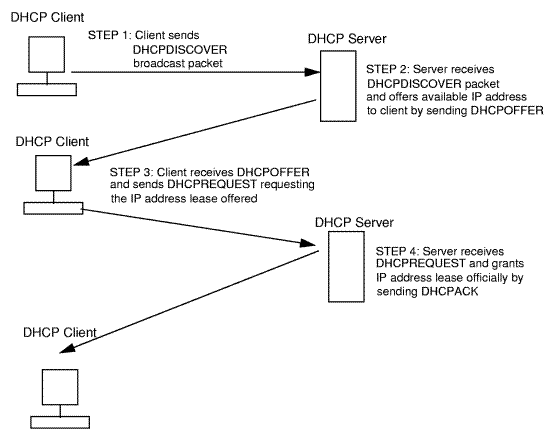 Все клиентские операционные системы на базе Windows включают DHCP-клиент как часть TCP / IP, а DHCP-клиент включен по умолчанию.
Все клиентские операционные системы на базе Windows включают DHCP-клиент как часть TCP / IP, а DHCP-клиент включен по умолчанию.
Зачем нужен DHCP?
Каждое устройство в сети на основе TCP / IP должно иметь уникальный одноадресный IP-адрес для доступа к сети и ее ресурсам. Без DHCP IP-адреса для новых компьютеров или компьютеров, перемещаемых из одной подсети в другую, необходимо настраивать вручную; IP-адреса компьютеров, удаленных из сети, необходимо восстановить вручную.
С помощью DHCP весь этот процесс автоматизирован и управляется централизованно. Сервер DHCP поддерживает пул IP-адресов и предоставляет адрес в аренду любому клиенту с включенным DHCP при запуске в сети. Поскольку IP-адреса являются динамическими (арендуются), а не статическими (назначаются на постоянной основе), адреса, которые больше не используются, автоматически возвращаются в пул для перераспределения.
Сетевой администратор устанавливает DHCP-серверы, которые поддерживают информацию о конфигурации TCP / IP и предоставляют конфигурацию адресов клиентам с включенным DHCP в форме предложения аренды. Сервер DHCP хранит информацию о конфигурации в базе данных, которая включает:
Сервер DHCP хранит информацию о конфигурации в базе данных, которая включает:
Допустимые параметры конфигурации TCP / IP для всех клиентов в сети.
Действительные IP-адреса, хранящиеся в пуле для назначения клиентам, а также исключенные адреса.
Зарезервированные IP-адреса, связанные с конкретными DHCP-клиентами. Это позволяет согласованно назначать один IP-адрес одному DHCP-клиенту.
Продолжительность аренды или период времени, в течение которого IP-адрес может использоваться до того, как потребуется продление аренды.
Клиент с включенным DHCP при принятии предложения аренды получает:
Действительный IP-адрес подсети, к которой он подключается.
Запрошенные параметры DHCP, которые представляют собой дополнительные параметры, которые DHCP-сервер настроен для назначения клиентам. Некоторые примеры параметров DHCP: маршрутизатор (шлюз по умолчанию), DNS-серверы и DNS-имя домена.

Преимущества DHCP
DHCP обеспечивает следующие преимущества.
Надежная настройка IP-адреса . DHCP минимизирует ошибки конфигурации, вызванные ручной настройкой IP-адреса, например типографские ошибки или конфликты адресов, вызванные назначением IP-адреса более чем одному компьютеру одновременно.
Ограниченное сетевое администрирование . DHCP включает следующие функции для упрощения администрирования сети:
Централизованная и автоматическая настройка TCP / IP.
Возможность определять конфигурации TCP / IP из центра.
Возможность назначать полный диапазон дополнительных значений конфигурации TCP / IP с помощью опций DHCP.
Эффективная обработка изменений IP-адресов для клиентов, которые необходимо часто обновлять, например, для портативных устройств, которые перемещаются в разные места в беспроводной сети.

Пересылка начальных сообщений DHCP с помощью агента ретрансляции DHCP, что устраняет необходимость в сервере DHCP в каждой подсети.
Что такое DHCP-сервер? | Узнайте, что это такое и как они работают
A DHCP-сервер — это сетевой сервер, который автоматически предоставляет и назначает IP-адреса, шлюзы по умолчанию и другие сетевые параметры клиентским устройствам. Он полагается на стандартный протокол, известный как протокол динамической конфигурации хоста или DHCP, для ответа на широковещательные запросы клиентов.
DHCP-сервер автоматически отправляет необходимые сетевые параметры для правильного взаимодействия клиентов в сети.Без него сетевой администратор должен вручную настраивать каждого клиента, который присоединяется к сети, что может быть обременительным, особенно в больших сетях. DHCP-серверы обычно назначают каждому клиенту уникальный динамический IP-адрес, который изменяется по истечении срока аренды этого IP-адреса у клиента.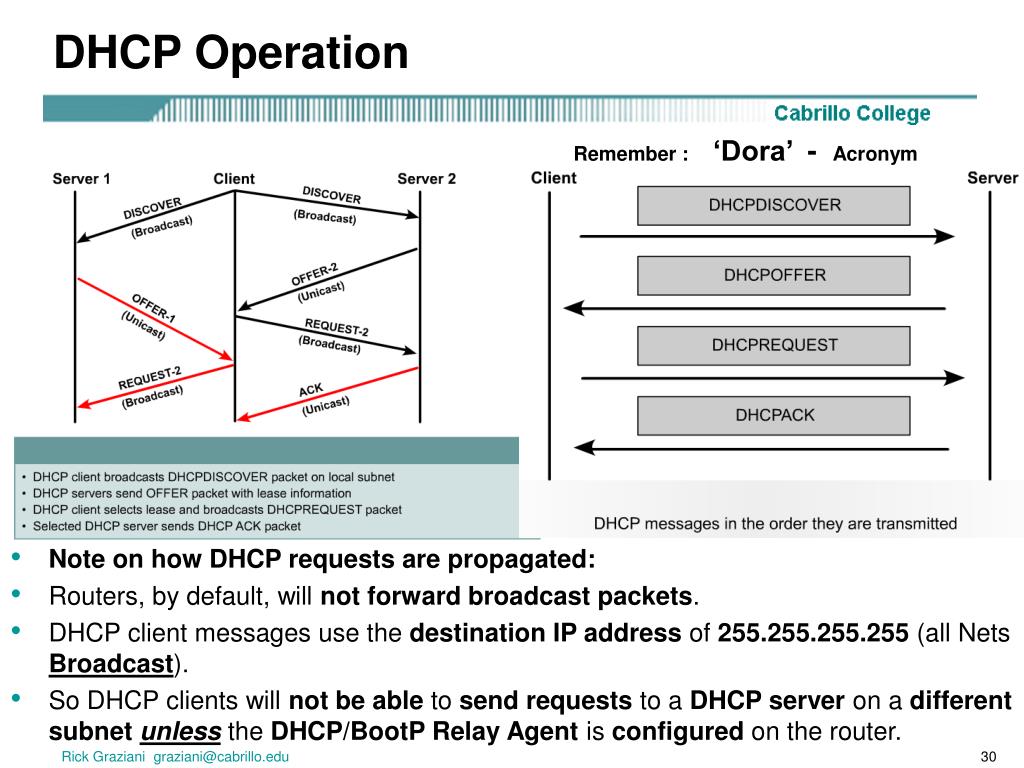
Когда использовать маршрутизатор / коммутатор в качестве DHCP-сервера
Многие корпоративные компании все еще используют DHCP для IPv4 на своих маршрутизаторах / коммутаторах. Обычно это делает сетевой администратор, которому нужно быстро настроить DHCP, но у него нет доступа к DHCP-серверу.Большинство маршрутизаторов / коммутаторов могут обеспечивать следующую поддержку DHCP-сервера:
- DHCP-клиент и получать IPv4-адрес интерфейса от восходящей службы DHCP
- DHCP-ретранслятор и пересылать сообщения UDP DHCP от клиентов в локальной сети в и из DHCP-сервер
- DHCP-сервер, посредством которого маршрутизатор / коммутатор обслуживает DHCP-запросы напрямую. Однако существуют ограничения на использование маршрутизатора / коммутатора в качестве DHCP-сервера.
- Запуск DHCP-сервера на маршрутизаторе / коммутаторе потребляет ресурсы на сетевом устройстве.Эти пакеты DHCP обрабатываются программно (а не пересылкой с аппаратным ускорением).
 Необходимые ресурсы делают эту практику непригодной для сети с большим количеством (> 150) DHCP-клиентов.
Необходимые ресурсы делают эту практику непригодной для сети с большим количеством (> 150) DHCP-клиентов. - Не поддерживает динамический DNS. DHCP-сервер маршрутизатора / коммутатора не может создать запись в DNS от имени клиента на основе IPv4-адреса, предоставленного клиенту в аренду.
- Нет возможности легко управлять областью действия и просматривать текущие привязки и аренды DHCP на нескольких маршрутизаторах.Администратор должен войти в коммутатор / маршрутизатор индивидуально, чтобы получить информацию о привязках DHCP.
- Нет высокой доступности или избыточности привязок DHCP. Это может вызвать проблемы в случае отказа текущего DHCP-сервера и шлюза по умолчанию.
- Сложнее настроить параметры DHCP на платформе маршрутизатора / коммутатора.
- Служба DHCP, работающая на маршрутизаторе / коммутаторе, не интегрирована с управлением IP-адресами (IPAM) для отслеживания адресов и использования области или судебной экспертизы безопасности.
Преимущества выделенного DHCP-сервера
Лучшим подходом, чем попытка использовать DHCP на вашем маршрутизаторе / коммутаторе, является использование централизованного DHCP-сервера. Это особенно верно для сетевых сред, которые требуют одновременной поддержки как DHCP для IPv4, так и DHCP для IPv6. Практически все поставщики DHCP-серверов поддерживают оба протокола, поэтому вы можете использовать один и тот же интерфейс управления для IPv4 и IPv6. Есть несколько преимуществ, которые делают использование DHCPv6 выгодным для предприятия.
Это особенно верно для сетевых сред, которые требуют одновременной поддержки как DHCP для IPv4, так и DHCP для IPv6. Практически все поставщики DHCP-серверов поддерживают оба протокола, поэтому вы можете использовать один и тот же интерфейс управления для IPv4 и IPv6. Есть несколько преимуществ, которые делают использование DHCPv6 выгодным для предприятия.
- Наличие сервера DHCPv6, интегрированного в вашу систему управления IP-адресами (IPAM) для IPv6, обеспечивает видимость клиентских узлов с поддержкой IPv6.
- Вам также может понадобиться такая же функциональность для IPv4. Поскольку адресное пространство IPv4 становится все более ограниченным, вам нужно будет отслеживать свои DHCP-области и определять, достаточно ли времени аренды для множества систем BYOD, присоединяющихся к вашей сетевой среде.
- DHCP-серверы предоставляют интерфейсы регистрации и управления, которые помогают администраторам управлять областями своих IP-адресов.Вашей организации потребуется учет того, что находится в вашей сети, независимо от используемой версии IP.

- DHCP-серверы могут обеспечить избыточность и высокую доступность. В случае отказа одного DHCP-сервера клиенты сохранят свои текущие IP-адреса и не вызовут прерывания для конечных узлов.
- Организации предпочтут проверенный и протестированный сервер DHCPv6. Например, DHCPv6-сервер Infoblox был сертифицирован сертификационной лабораторией USGv6 как «IPv6 Ready».
Организации, которые начинают внедрять IPv6, должны перенести DHCP для IPv4 с маршрутизаторов / коммутаторов и поместить их в надежную инфраструктуру DHCP-сервера. Это изменение также будет означать, что ваша организация захочет, чтобы DHCP работал одинаково для обоих протоколов. Корпоративные организации захотят воспользоваться преимуществами централизованного двухпротокольного DHCP-сервера для предоставления адресов IPv4 и IPv6 клиентским устройствам.
УЗНАТЬ БОЛЬШЕ О DHCP-сервере И СМЕЖНЫХ ТЕХНОЛОГИЯХ
В СООБЩЕСТВЕ INFOBLOX
DHCP-клиент | Руководство пользователя DHCP
Конфигурация DHCP состоит из двух компонентов:
DHCP-клиентов и настройки DHCP-сервера.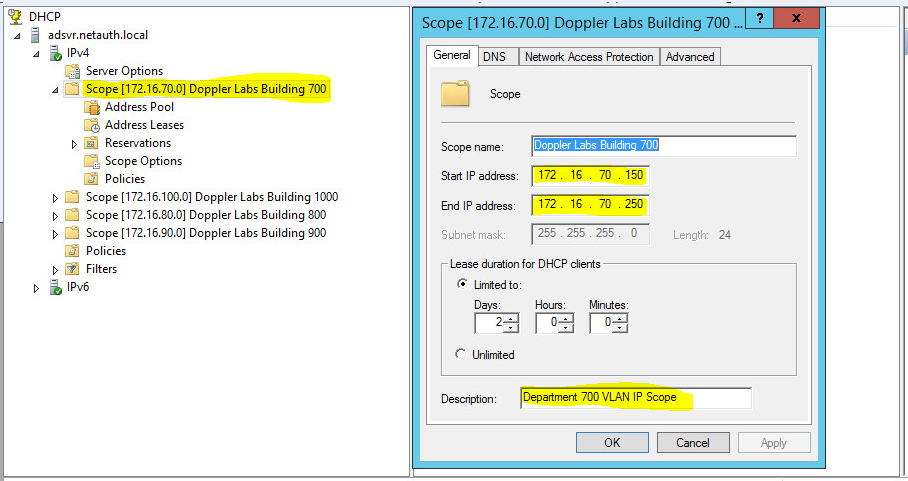 Конфигурация клиента
определяет, как клиенты отправляют сообщение с запросом IP-адреса, тогда как
конфигурация DHCP-сервера позволяет серверу отправлять IP-адрес
конфигурацию обратно клиенту. В этом разделе описывается настройка
клиент DHCP. Инструкции по настройке DHCP-сервера см. В разделах «Настройка DHCP-сервера на коммутаторах» или «Настройка коммутатора в качестве DHCP-сервера».
Конфигурация клиента
определяет, как клиенты отправляют сообщение с запросом IP-адреса, тогда как
конфигурация DHCP-сервера позволяет серверу отправлять IP-адрес
конфигурацию обратно клиенту. В этом разделе описывается настройка
клиент DHCP. Инструкции по настройке DHCP-сервера см. В разделах «Настройка DHCP-сервера на коммутаторах» или «Настройка коммутатора в качестве DHCP-сервера».
Вы можете изменить конфигурацию DHCP-клиента с коммутатора, используя идентификаторы клиентов, чтобы указать, каких клиентов вы хотите настроить.
Чтобы настроить DHCP-клиент, вы настраиваете интерфейс как принадлежащий к семейству DHCP и при необходимости укажите дополнительные атрибуты:
[править] user @ switch # установить интерфейсы имя-интерфейса блок номер семейство inet dhcp Заявление конфигурацииПримечание:
Запуск в ОС Junos версии 18.1R1, DHCPv4 и DHCPv6
клиенты поддерживаются на настроенных интерфейсах управления (fxp0 и em0)
в экземпляре маршрутизации управления не по умолчанию — mgmt_junos .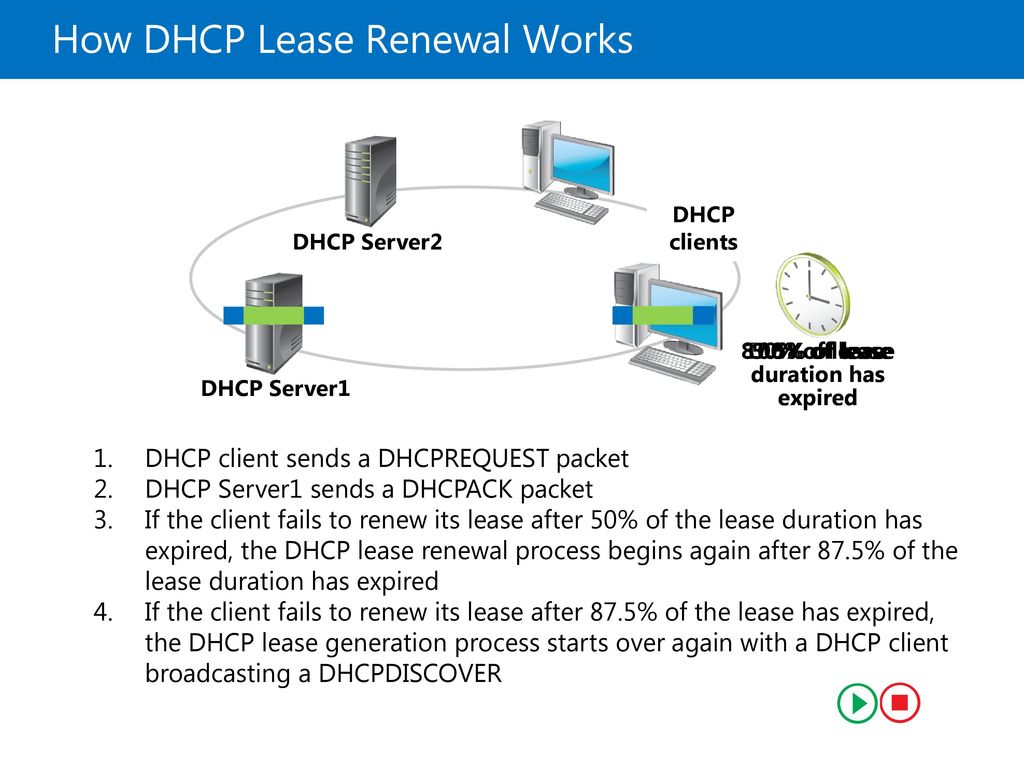
Параметры, которые можно настроить, перечислены в таблице 1. Замените переменную configuration-statement одним или несколькими операторами. перечисленные в этой таблице. Если вы не настраиваете эти параметры явно, переключатель использует для них значения по умолчанию.
Заявление о конфигурации | Описание |
|---|---|
| Уникальный идентификатор клиента — по умолчанию он состоит из тип оборудования (01 для Ethernet) и MAC-адрес (a.b.c.d). Для в этом примере значение будет 01abcd. |
| Время в секундах, в течение которого клиент удерживает аренду на
IP-адрес, присвоенный DHCP-сервером. |
| Количество попыток клиента повторно передать DHCP пакет. |
| Время между попытками передачи. |
| IP-адрес сервера, который запрашивает клиент IP-адрес. |
| Настройки TCP / IP получены от внешнего DHCP-сервера к DHCP-серверу, работающему на коммутаторе, распространяются. |
| Vendor class ID (строка идентификатора производителя процессора) для
DHCP-клиент. |
Чтобы устройство работало как DHCP-клиент, необходимо настроить логический интерфейс на устройстве для получения IP-адреса от DHCP локальный сервер в сети. Затем вы можете установить идентификатор клиента, параметры no-hostname, время аренды, попытки повторной передачи, интервал повтора, предпочтительный адрес локального DHCP-сервера и идентификатор класса поставщика.
Чтобы настроить дополнительные атрибуты DHCP-клиента на SRX300, Устройства SRX320, SRX340, SRX550M и SRX1500:
DHCP-клиент — Black Viper
Общая информация
Эта служба автоматически получает динамический IP-адрес от вашего DHCP-сервера и обновления DNS. Требуется для ICS / интернет-клиента, и если вы используете IPSEC или IP VPN, отключите его в автономной системе или системе со статическим IP-адресом. Обратите внимание: большинство провайдеров DSL / кабельного телевидения используют DHCP для обеспечения доступа в Интернет.Если вы отключите эту услугу и ваше Интернет-соединение больше не работает, верните его в автоматический режим.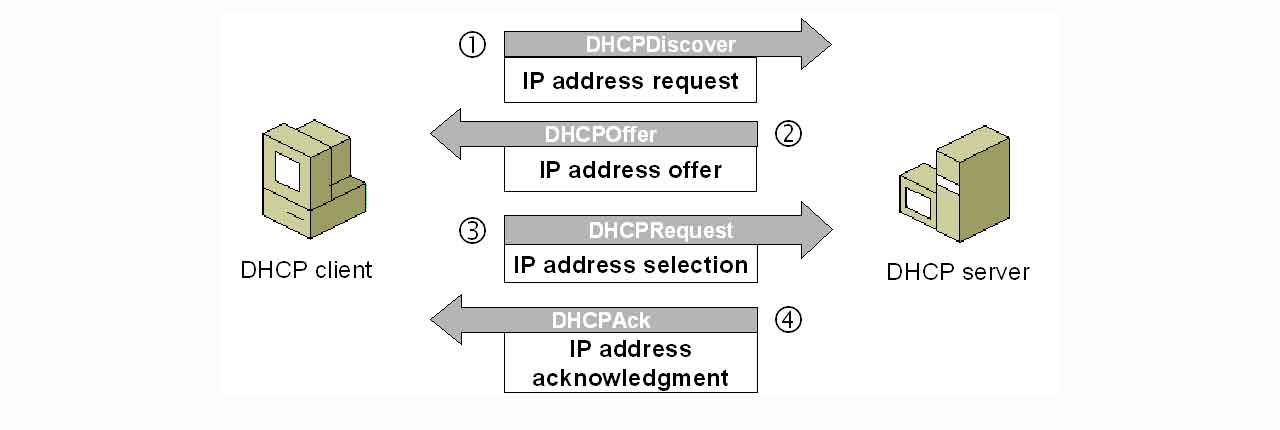 Большинство DSL и кабельных аппаратных маршрутизаторов имеют возможность включения DHCP-сервера для внутренней сети. Убедитесь, что маршрутизатор настроен так же, как и ваш локальный компьютер.
Большинство DSL и кабельных аппаратных маршрутизаторов имеют возможность включения DHCP-сервера для внутренней сети. Убедитесь, что маршрутизатор настроен так же, как и ваш локальный компьютер.
[tab name = ’Windows 8 ′]
Окна 8
Описание по умолчанию
Регистрирует и обновляет IP-адреса и записи DNS для этого компьютера. Если эта служба остановлена, этот компьютер не будет получать динамические IP-адреса и обновления DNS.Если эта служба отключена, любые службы, которые явно зависят от нее, не запустятся.
Дополнительная информация
В настоящее время нет.
Тип запуска по умолчанию
| ОС | SP0 |
|---|---|
| Windows 8 x86 | АКПП (Запущено) |
| Windows 8 x64 | АКПП (Запущено) |
| Windows 8 Pro x86 | АКПП (Запущено) |
| Windows 8 Pro x64 | АКПП (Запущено) |
| Windows 8 Корпоративная x86 | АКПП (Запущено) |
| Windows 8 Корпоративная x64 | АКПП (Запущено) |
Имена служб
Имя службы (реестр): Dhcp
Отображаемое имя: DHCP-клиент
Путь по умолчанию и параметры командной строки
C: \ Windows \ system32 \ svchost. exe -k LocalServiceNetworkRestricted
exe -k LocalServiceNetworkRestricted
Войти как
Учетная запись: местная служба
Зависимости
Примечание. Для какой-либо службы в сборке WDP, которую я использовал для черновика этой информации, не указаны зависимости.
[/ tab]
[tab name = ’Windows 7 ′]
Windows 7
Описание по умолчанию
Регистрирует и обновляет IP-адреса и записи DNS для этого компьютера. Если эта служба остановлена, этот компьютер не будет получать динамические IP-адреса и обновления DNS.Если эта служба отключена, любые службы, которые явно зависят от нее, не запустятся.
Дополнительная информация
В настоящее время нет.
Тип запуска по умолчанию
| ОС | SP0 | СП1 |
|---|---|---|
| Windows 7 начальная версия | АКПП (Запущено) | АКПП (Запущено) |
| Windows 7 Домашняя базовая | АКПП (Запущено) | АКПП (Запущено) |
| Windows 7 Домашняя расширенная | АКПП (Запущено) | АКПП (Запущено) |
| Windows 7 Профессиональная | АКПП (Запущено) | АКПП (Запущено) |
| Windows 7 Максимальная | АКПП (Запущено) | АКПП (Запущено) |
| Windows 7 Корпоративная | АКПП (Запущено) | АКПП (Запущено) |
Имена служб
Имя службы (реестр): Dhcp
Отображаемое имя: DHCP-клиент
Путь по умолчанию и параметры командной строки
C: \ Windows \ system32 \ svchost.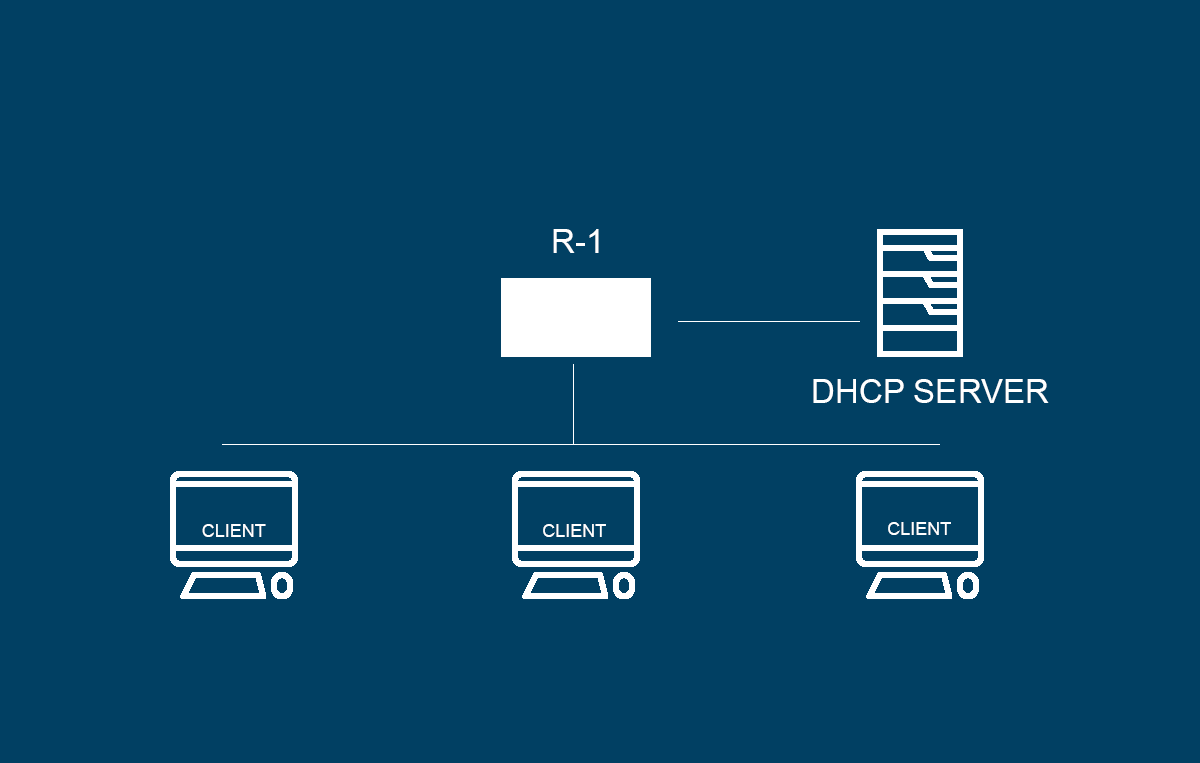 exe -k LocalServiceNetworkRestricted
exe -k LocalServiceNetworkRestricted
Войти как
Учетная запись: местная служба
Зависимости
Какие службы DHCP-клиенту необходимы для правильной работы:
- Драйвер вспомогательных функций для Winsock (S, HB, HP, P, U, E)
- Драйвер поддержки устаревшего TDI NetIO (S, HB, HP, P, U, E)
- Драйвер протокола TCP / IP (S, HB, HP, P, U, E)
- Служба интерфейса сетевого магазина (S, HB, HP, P, U, E)
- Драйвер службы прокси NSI (S, HB, HP, P, U, E)
Какие еще службы требуют правильного функционирования DHCP-клиента:
[/ таб]
[tab name = ’Windows Vista’]
Windows Vista
Описание по умолчанию
Регистрирует и обновляет IP-адреса и записи DNS для этого компьютера.Если эта служба остановлена, этот компьютер не будет получать динамические IP-адреса и обновления DNS. Если эта служба отключена, любые службы, которые явно зависят от нее, не запустятся.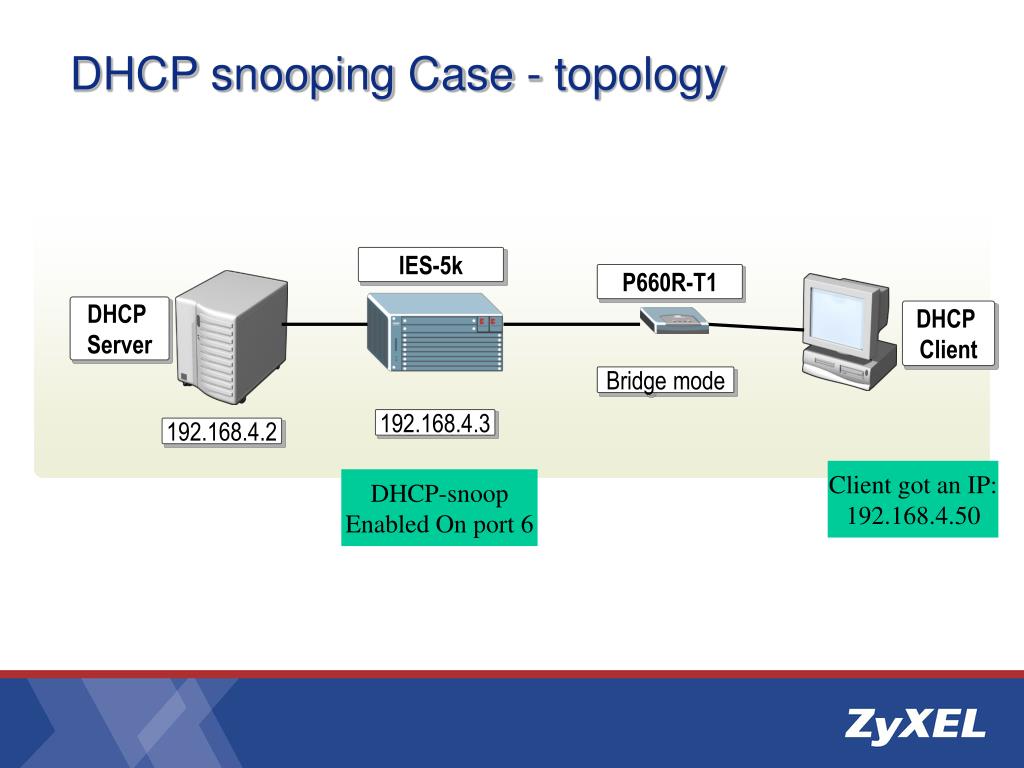
Дополнительная информация
Следующий список служб использует около 14 МБ, скрываясь в том же процессе svchost.exe:
Тип запуска по умолчанию
| ОС | SP0 | СП1 | СП2 |
|---|---|---|---|
| Vista Home Basic | АКПП (Запущено) | АКПП (Запущено) | АКПП (Запущено) |
| Vista Home Premium | АКПП (Запущено) | АКПП (Запущено) | АКПП (Запущено) |
| Vista Business | АКПП (Запущено) | АКПП (Запущено) | АКПП (Запущено) |
| Vista Ultimate | АКПП (Запущено) | АКПП (Запущено) | АКПП (Запущено) |
| Vista Enterprise | АКПП (Запущено) | АКПП (Запущено) | АКПП (Запущено) |
Имена служб
Имя службы (реестр): Dhcp
Отображаемое имя: DHCP-клиент
Путь по умолчанию и параметры командной строки
C: \ Windows \ system32 \ svchost. exe -k LocalServiceNetworkRestricted
exe -k LocalServiceNetworkRestricted
Войти как
Учетная запись: местная служба
Зависимости
Какие службы DHCP-клиенту необходимы для правильной работы:
- Драйвер вспомогательных функций для Winsock (HB, HP, B, U)
- Драйвер поддержки устаревшего TDI NetIO (HB, HP, B, U)
- Драйвер протокола TCP / IP (HB, HP, B, U)
- Служба интерфейса сетевого магазина (HB, HP, B, U)
- Прокси-служба NSI (HB, HP, B, U)
Какие еще службы требуют правильного функционирования DHCP-клиента:
[/ таб]
[tab name = ’Windows XP Pro x64 ′]
Windows XP Pro x64
Описание по умолчанию
Управляет конфигурацией сети путем регистрации и обновления IP-адресов и DNS-имен.
Дополнительная информация
Эта служба автоматически получает динамический IP-адрес от вашего DHCP-сервера и обновления DNS. Требуется для ICS / интернет-клиента, и если вы запускаете службы IPSEC, отключите их в автономной системе или системе со статическим IP-адресом.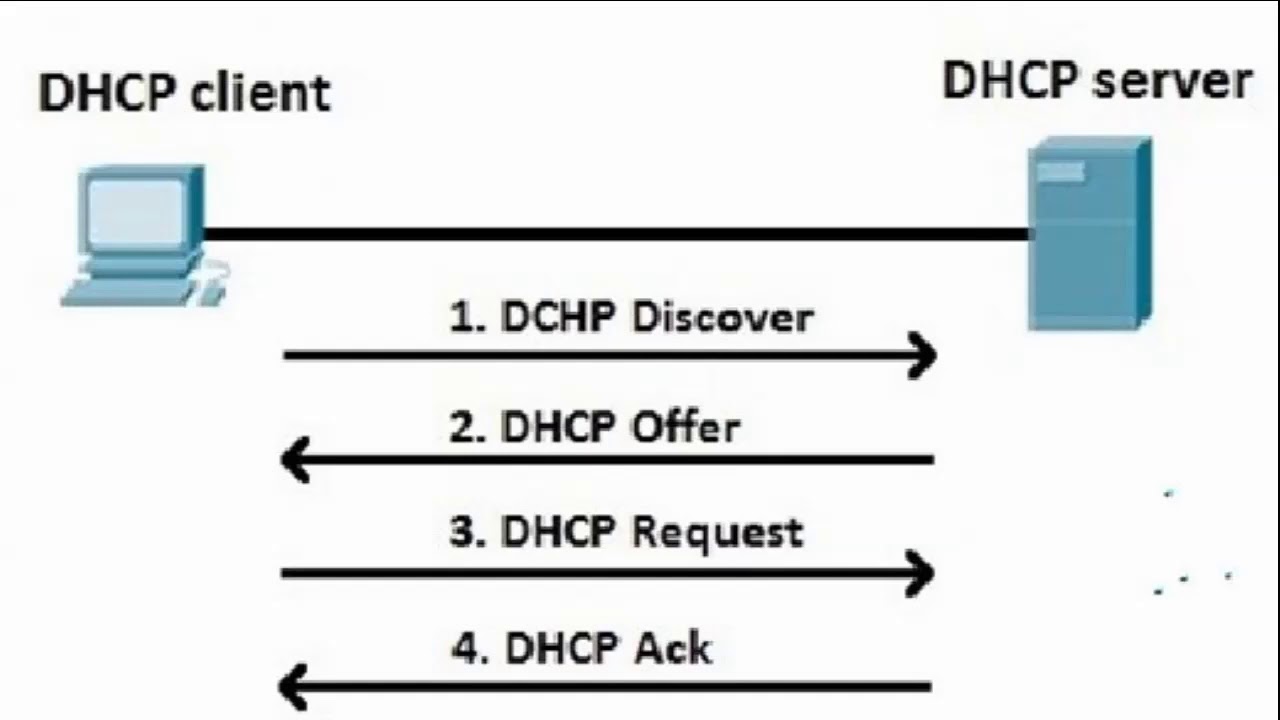 Обратите внимание: большинство провайдеров DSL / кабельного телевидения используют DHCP для обеспечения доступа в Интернет. Если вы отключите эту услугу и ваше Интернет-соединение больше не работает, верните его в автоматический режим. Большинство DSL и кабельных аппаратных маршрутизаторов имеют возможность включения DHCP-сервера для внутренней сети.Убедитесь, что маршрутизатор настроен так же, как и ваш локальный компьютер.
Обратите внимание: большинство провайдеров DSL / кабельного телевидения используют DHCP для обеспечения доступа в Интернет. Если вы отключите эту услугу и ваше Интернет-соединение больше не работает, верните его в автоматический режим. Большинство DSL и кабельных аппаратных маршрутизаторов имеют возможность включения DHCP-сервера для внутренней сети.Убедитесь, что маршрутизатор настроен так же, как и ваш локальный компьютер.
Тип запуска по умолчанию
| ОС | SP0 | СП1 | СП2 |
|---|---|---|---|
| XP Pro x64 | ? | ? | Автомат |
Имена служб
Имя службы (реестр): Dhcp
Отображаемое имя: DHCP-клиент
Путь по умолчанию и параметры командной строки
C: \ WINDOWS \ system32 \ svchost.exe -k netsvcs
Войти как
Учетная запись: учетная запись локальной системы
Зависимости
Какие службы DHCP-клиенту необходимы для правильной работы:
- AFD
- NetBIOS через TCP / IP
- Драйвер протокола TCP / IP
Какие еще службы требуют правильного функционирования DHCP-клиента:
[/ таб]
[tab name = ’Windows XP’]
Windows XP
Описание по умолчанию
Управляет конфигурацией сети путем регистрации и обновления IP-адресов и DNS-имен.
Дополнительная информация
Эта служба автоматически получает динамический IP-адрес от вашего DHCP-сервера и обновления DNS. Требуется для клиента ICS / Интернет, и если вы используете IPSEC, отключите его в автономной системе или системе со статическим IP-адресом. Обратите внимание: большинство провайдеров DSL / кабельного телевидения используют DHCP для обеспечения доступа в Интернет. Если вы отключите эту услугу и ваше Интернет-соединение больше не работает, верните его в автоматический режим. Большинство DSL и кабельных аппаратных маршрутизаторов имеют возможность включения DHCP-сервера для внутренней сети.Убедитесь, что маршрутизатор настроен так же, как и ваш локальный компьютер.
Тип запуска по умолчанию
| ОС | SP0 | СП1 | СП2 | СП3 |
|---|---|---|---|---|
| XP Home | АКПП (Запущено) | АКПП (Запущено) | АКПП (Запущено) | АКПП (Запущено) |
| XP MCE 2005 | АКПП (Запущено) | АКПП (Запущено) | АКПП (Запущено) | АКПП (Запущено) |
| XP Pro | АКПП (Запущено) | АКПП (Запущено) | АКПП (Запущено) | АКПП (Запущено) |
| Планшетный компьютер XP 2005 | АКПП (Запущено) | АКПП (Запущено) | АКПП (Запущено) | АКПП (Запущено) |
Имена служб
Имя службы (реестр): Dhcp
Отображаемое имя: DHCP-клиент
Путь по умолчанию и параметры командной строки
C: \ WINDOWS \ system32 \ svchost.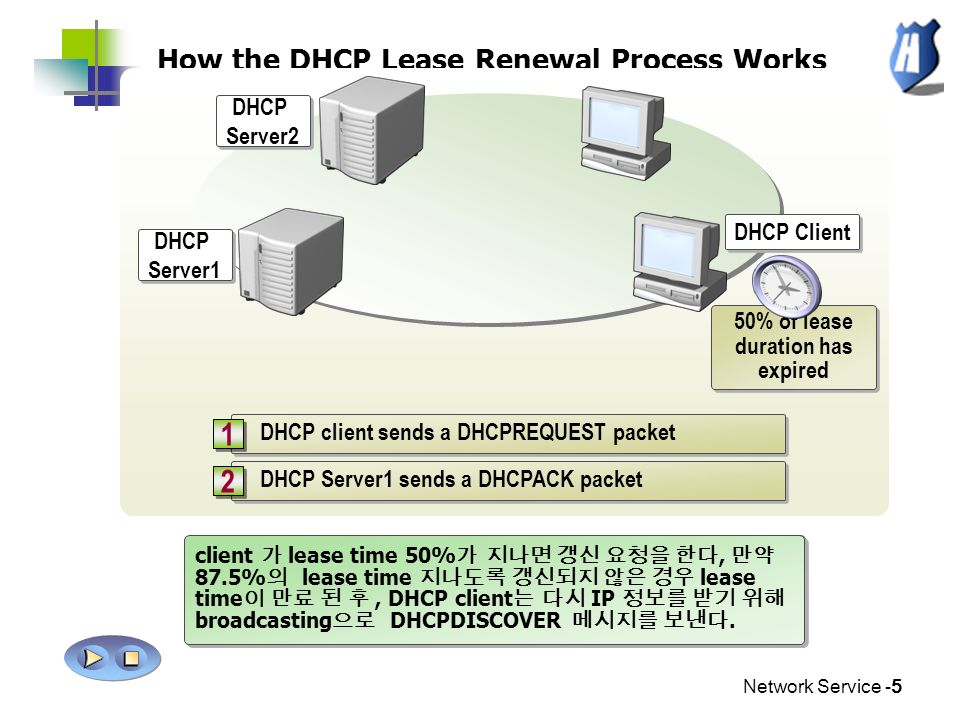 exe -k netsvcs
exe -k netsvcs
Войти как
Учетная запись: учетная запись локальной системы
Зависимости
Какие службы DHCP-клиенту необходимы для правильной работы:
- AFD (H, M, P, T)
- NetBIOS через TCP / IP (H, M, P, T)
- Драйвер протокола TCP / IP (H, M, P, T)
- Драйвер
- IPSEC (H, M, P, T)
- Драйвер протокола TCP / IP (H, M, P, T)
- Драйвер протокола TCP / IP (H, M, P, T)
- Драйвер IPSEC (H, M, P, T)
Какие еще службы требуют правильного функционирования DHCP-клиента:
[/ таб]
[end_tabset]
Дополнительная литература
DHCP-клиент
Хост в IP-сети может использовать BOOTP или DHCP для получения своего IP-адреса от сервера BOOTP или DHCP.Чтобы получить адрес, клиент отправляет запрос BOOTP или DHCP.
Запрос представляет собой направленную широковещательную рассылку подсети и адресован на порт 67 UDP. Ограниченная широковещательная рассылка IP адресована на IP-адрес 255.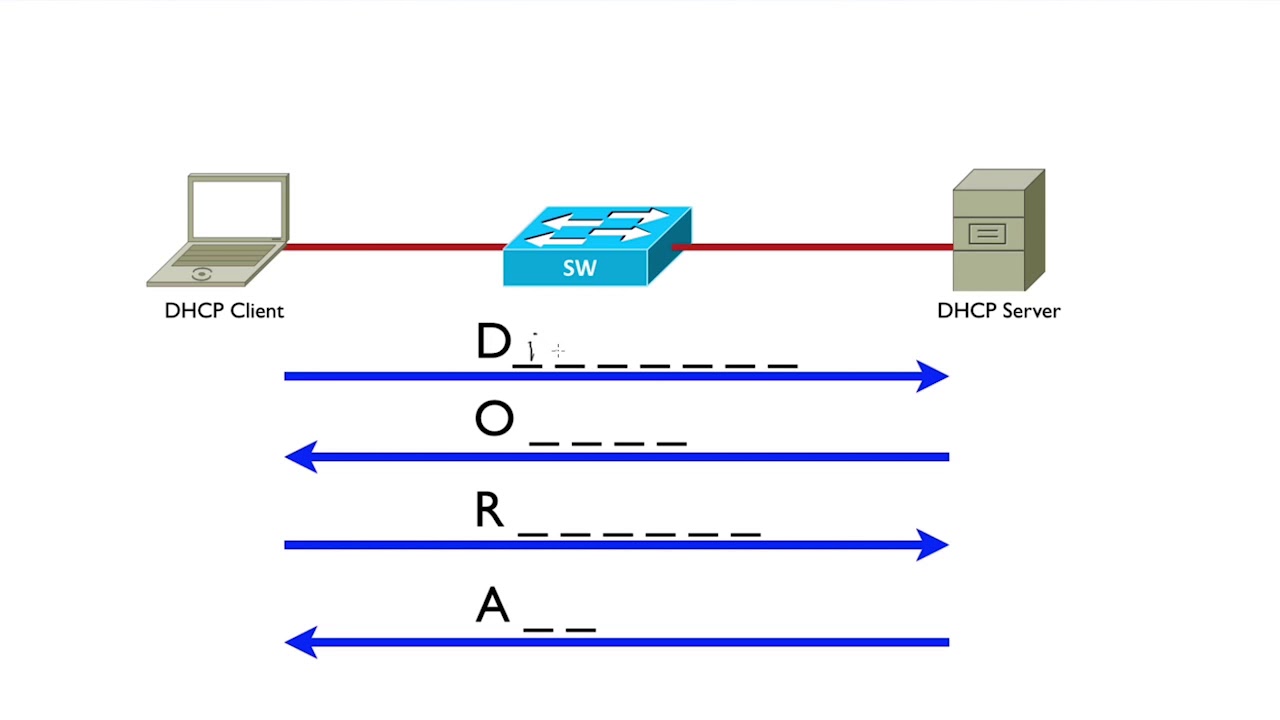 255.255.255 и не пересылается коммутатором Brocade Layer 3 или другими IP-маршрутизаторами. Когда клиент и сервер BOOTP или DHCP находятся в одной сети, сервер получает широковещательный запрос и отвечает клиенту. Однако, когда клиент и сервер находятся в разных сетях, сервер не получает запрос клиента, потому что коммутатор уровня 3 не пересылает запрос.
255.255.255 и не пересылается коммутатором Brocade Layer 3 или другими IP-маршрутизаторами. Когда клиент и сервер BOOTP или DHCP находятся в одной сети, сервер получает широковещательный запрос и отвечает клиенту. Однако, когда клиент и сервер находятся в разных сетях, сервер не получает запрос клиента, потому что коммутатор уровня 3 не пересылает запрос.
Вы можете настроить коммутатор уровня 3 для пересылки запросов BOOTP или DHCP. Для этого настройте вспомогательный адрес на интерфейсе, который принимает запросы клиентов, и укажите IP-адрес сервера BOOTP или DHCP в качестве адреса, который вы помогаете достичь запросам BOOTP или DHCP. Ссылаться на Настройка вспомогательного IP-адреса. Вместо IP-адреса сервера вы можете указать широковещательный адрес IP-подсети, в которой находится сервер.
DHCP-клиент поддерживает метод динамического распределения IP-адресов, при котором IP-адрес назначается клиенту на ограниченный период времени (или до тех пор, пока клиент явно не откажется от адреса).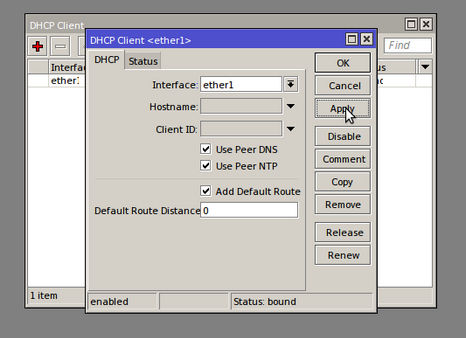 Постоянное выделение IP-адресов хостам и статически назначенные IP-адреса не поддерживаются.
Постоянное выделение IP-адресов хостам и статически назначенные IP-адреса не поддерживаются.
Brocade поддерживают DHCP-клиент на физических портах, портах LAG и портах Control Bridge (CB) (с поддержкой 802.1BR). Клиент DHCP не поддерживается на портах Virtual Ethernet, туннельных портах и портах PE в устройствах Brocade с поддержкой 802.1BR.
Клиент DHCP включен по умолчанию при загрузке на всех устройствах Brocade.
DHCP-клиент как новое устройство
Когда клиентское устройство DHCP загружается без IP-адреса с версией программного обеспечения коммутатора уровня 2, клиент инициирует обнаружение DHCP, которое представляет собой широковещательную рассылку, направленную на подсеть.Эти широковещательные сообщения принимаются серверами DHCP, присутствующими в сети. Пакеты обнаружения DHCP отправляются со всех портов устройства. Клиент отправляет обнаружение через 2, 4, 8 и 16 секунд для ответа от DHCP-сервера. На это сообщение есть три возможных ответа:
- Нет ответа
- Одиночный ответ
- Более одного ответа
Если клиент не получает ответ DHCP-сервера, есть вероятность, что клиент отключен на устройстве.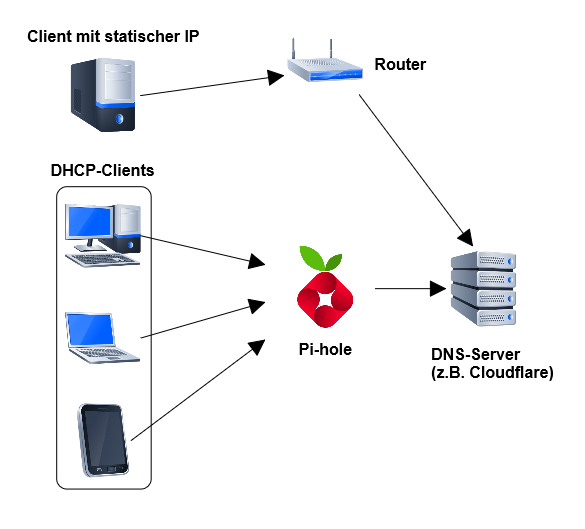 Если клиент получает ответ от сервера, он запускает DHCP-запрос и получает аренду IP-адреса. Если клиент получает ответ от более чем одного сервера, первый ответ, полученный клиентом, подтверждается клиентом, что является поведением по умолчанию.
Если клиент получает ответ от сервера, он запускает DHCP-запрос и получает аренду IP-адреса. Если клиент получает ответ от более чем одного сервера, первый ответ, полученный клиентом, подтверждается клиентом, что является поведением по умолчанию.
В версии программного обеспечения маршрутизатора уровня 3, когда клиентское устройство DHCP загружается без какого-либо IP-адреса, клиент инициирует обнаружение DHCP на всех портах. Пакеты обнаружения DHCP отправляются со всех портов устройства.Механизм обнаружения по умолчанию аналогичен версии коммутатора.
Следующая блок-схема иллюстрирует этот механизм обнаружения.
Рисунок 1 Загрузка клиентского устройства DHCP без IP-адреса
Поведение DHCP-клиента после перезагрузки
Если устройство клиента DHCP перезагружается с ранее полученным IP-адресом, клиент DHCP отправляет пакет запроса DHCP, который является направленным на подсеть широковещательным пакетом со всех работающих портов устройства.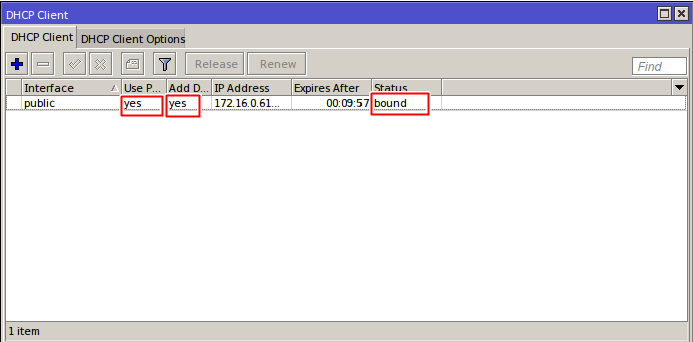 После того, как DHCP-сервер положительно ответит на запрос, ранее полученный IP-адрес без проблем сдается в аренду. Если DHCP-сервер отвечает отрицательно, ранее полученный IP-адрес будет освобожден, и процесс DHCP будет перезапущен.
После того, как DHCP-сервер положительно ответит на запрос, ранее полученный IP-адрес без проблем сдается в аренду. Если DHCP-сервер отвечает отрицательно, ранее полученный IP-адрес будет освобожден, и процесс DHCP будет перезапущен.
Если версия программного обеспечения — уровень 3, когда клиент DHCP выходит после перезагрузки с ранее полученным IP-адресом, клиент DHCP отправляет пакеты запроса DHCP только на те порты, на которых клиент DHCP был включен ранее на устройстве.
display dhcp client
Используйте display dhcp client для отображения информации о DHCP-клиенте.
Синтаксис
display dhcp client [ verbose ] [ interface interface-type interface-number ]
Views
Any view
Predefined network роли
adminnetwork-operator
mdc-admin
mdc-operator
Параметры
verbose : отображает подробную информацию о DHCP-клиенте.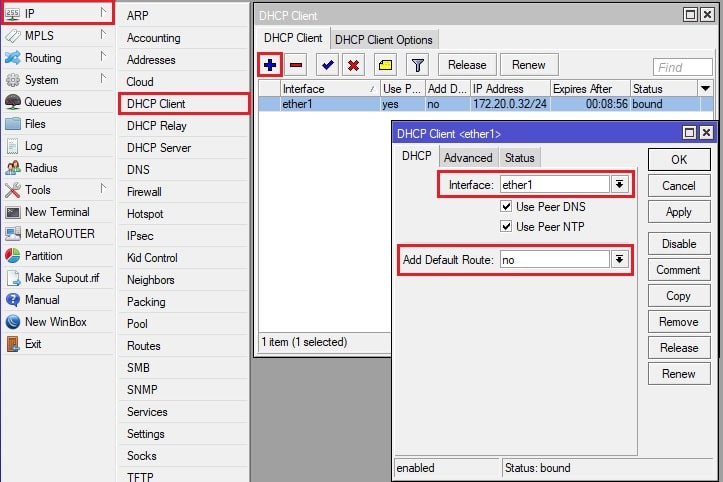 Если вы не укажете это ключевое слово, команда отобразит краткую информацию о DHCP-клиенте.
Если вы не укажете это ключевое слово, команда отобразит краткую информацию о DHCP-клиенте.
интерфейс тип интерфейса номер-интерфейса : Задает интерфейс по его типу и номеру. Если вы не укажете интерфейс, эта команда отображает информацию о клиенте DHCP для всех интерфейсов.
Примеры
# Показать краткую информацию о DHCP-клиенте на всех интерфейсах.
отобразить клиент DHCP Vlan-interface10 Информация о DHCP-клиенте: Текущее состояние: BOUND Выделенный IP: 40.1.1.20 255.255.255.0 Выделенная аренда: 259200 секунд, T1: 129600 секунд, T2: 226800 секунд DHCP-сервер: 40.1.1.2
# Показать подробную информацию о DHCP-клиенте на всех интерфейсах.
отобразить подробный клиент DHCP Vlan-interface10 Информация о DHCP-клиенте: Текущее состояние: BOUND Выделенный IP: 40.1.1.20 255.255.255. 0 Выделенная аренда: 259200 секунд, T1: 129600 секунд, T2: 226800 секунд Аренда с 21 мая 19:00:29 2012 г. по 31 мая 19:00:29 2012 г. DHCP-сервер: 40.1.1.2 Идентификатор транзакции: 0x1c09322d Маршрутизатор по умолчанию: 40.1.1.2 Бесклассовые статические маршруты: Назначение: 1.1.0.1, маска: 255.0.0.0, NextHop: 192.168.40.16 Назначение: 10.198.122.63, маска: 255.255.255.255, NextHop: 192.168.40.16 DNS-серверы: 44.1.1.11 44.1.1.12 Доменное имя: ddd.com Загрузочные серверы: 200.200.200.200 1.1.1.1 Параметр ACS: URL: http://192.168.1.1:7547/acs Имя пользователя: bims Пароль: ****** Тип идентификатора клиента: acsii (значение типа = 00) Значение идентификатора клиента: 000c.29d3.8659-Vlan10 Идентификатор клиента (с типом) в шестнадцатеричном формате: 0030-3030-632e-3239- 6433-2e38-3635-392d- 4574-6830-2f30-2f32 Таймаут T1 истечет через 1 день 11 часов 58 минут 52 секунды.
Поле | Описание |
|---|---|
Информация о клиенте DHCP | Информация об интерфейсе, который действует как DHCP-клиент. |
Текущее состояние | Текущее состояние DHCP-клиента:
|
Назначенный IP-адрес | IP-адрес, выделенный DHCP-сервером. |
Выделенная аренда | Выделенное время аренды. |
T1 | 1/2 времени аренды (в секундах) IP-адреса DHCP-клиента. |
T2 | Время аренды 7/8 (в секундах) IP-адреса DHCP-клиента. |
Аренда от… до…. | Время начала и окончания аренды. |
DHCP-сервер | DHCP-сервер IP-адрес, которому назначен IP-адрес. |
ID транзакции | ID транзакции, случайное число, выбираемое клиентом для идентификации распределения IP-адреса. |
Маршрутизатор по умолчанию | Адрес шлюза, назначенный клиенту. |
Бесклассовые статические маршруты | Бесклассовые статические маршруты, назначенные клиенту. |
Статические маршруты | Классические статические маршруты, назначенные клиенту. |
DNS-серверы | Адрес DNS-сервера, назначенный клиенту. |
Доменное имя | Суффикс доменного имени, назначенный клиенту. |
Загрузочные серверы | Адреса PXE-серверов (до 16 адресов), указанные для DHCP-клиента, которые получаются с помощью опции 43. |
Параметр ACS | Параметры о ACS . |
URL | URL ACS. |
Имя пользователя | Имя пользователя для входа в ACS. |
Пароль | Пароль для входа в ACS. Если пароль настроен, в этом поле отображается ****** . |
Тип идентификатора клиента | Тип идентификатора клиента DHCP:
|
Значение идентификатора клиента | Значение идентификатора клиента DHCP. |
Идентификатор клиента (с типом) шестнадцатеричный | Идентификатор клиента DHCP с полем типа, шестнадцатеричное число. |
Таймаут T1 истечет через 1 день 11 часов 58 минут 52 секунды. | Как долго таймер T1 (1/2 времени аренды) истечет. |
Связанные команды
идентификатор клиента DHCP
IP-адрес dhcp-alloc
Настройка классов клиентов DHCP — Справочный центр NS1
О классах клиентов DHCP
Класс клиента DHCP — это механизм, широко используемый для дифференциации и классификации устройств в вашей сети на основе определенных критериев конфигурации.Эта классификация позволяет назначать адреса или параметры DHCP на основе конкретных характеристик устройства или некоторого сетевого идентификатора.
Группирование устройств с использованием классов клиентов упрощает массовое применение параметров конфигурации, например, применение общих параметров DHCP или ограничение доступа к подсетям для соблюдения сетевых политик и политик безопасности.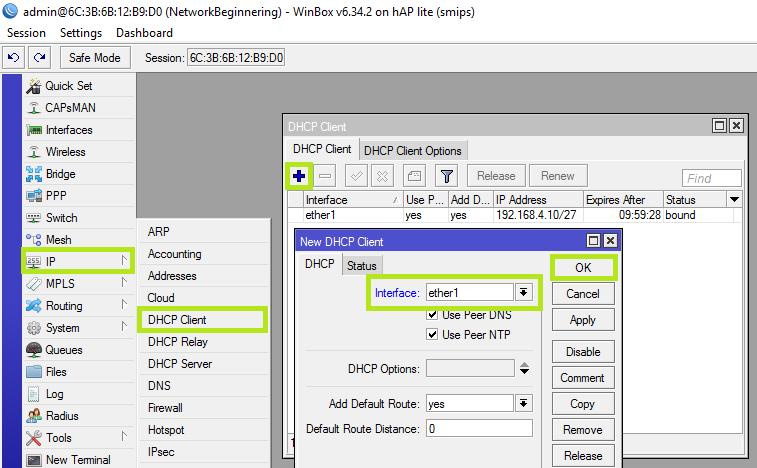 Например, класс клиента может быть настроен таким образом, чтобы устройствам в этом классе назначались IP-адреса в подсетях, которые ограничены доступом в общедоступный Интернет из-за политики безопасности, применяемой к подсети / сети на маршрутизаторе или межсетевом экране.
Например, класс клиента может быть настроен таким образом, чтобы устройствам в этом классе назначались IP-адреса в подсетях, которые ограничены доступом в общедоступный Интернет из-за политики безопасности, применяемой к подсети / сети на маршрутизаторе или межсетевом экране.
Пользователи настраивают классы клиентов с помощью строки / выражения, которые определяют определенные характеристики устройства, такие как MAC-адрес, параметры поставщика или сетевой идентификатор, которые используются для сопоставления устройства с областью действия или группой областей действия перед назначением IP-адреса. Это упрощает управление устройствами и контроль в сети, обеспечивая при этом более эффективные процессы аудита и отчетности для ИТ / сетевых групп.
Одним из вариантов использования классов клиентов в корпоративных сетях является группирование устройств на основе топологии сети.Это делается путем создания класса клиента, который отражает сетевой идентификатор, который называется агент ретрансляции (giAddr) .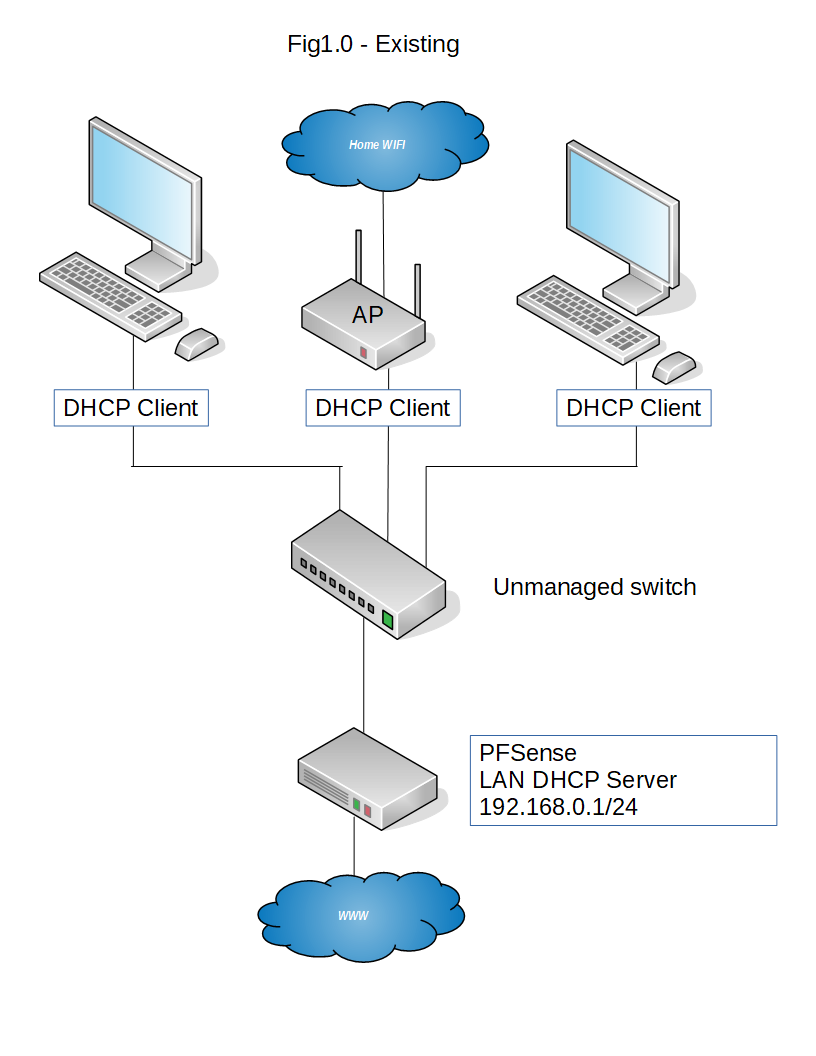 Агент ретрансляции — это конфигурация маршрутизатора / коммутатора, которая пересылает DHCP-пакеты для клиентов из определенного региона (или здания, этажа, кампуса и т. Д.) На DHCP-сервер. На основе этого адреса агента ретрансляции DHCP-сервер назначает IP-адрес из соответствующей подсети с указанием соответствующего класса клиента. Например, если у вас есть подсеть 172.16.1.0 с примененным классом клиента, адрес агента ретрансляции которого 172.16.1.1, тогда клиентским DHCP-пакетам, поступающим от агента ретрансляции (giAddr) с адресом 172.16.1.1, назначается адрес из 172.16.1.0.
Агент ретрансляции — это конфигурация маршрутизатора / коммутатора, которая пересылает DHCP-пакеты для клиентов из определенного региона (или здания, этажа, кампуса и т. Д.) На DHCP-сервер. На основе этого адреса агента ретрансляции DHCP-сервер назначает IP-адрес из соответствующей подсети с указанием соответствующего класса клиента. Например, если у вас есть подсеть 172.16.1.0 с примененным классом клиента, адрес агента ретрансляции которого 172.16.1.1, тогда клиентским DHCP-пакетам, поступающим от агента ретрансляции (giAddr) с адресом 172.16.1.1, назначается адрес из 172.16.1.0.
Другие распространенные варианты использования включают в себя группировку клиентов в вашей сети, которые имеют разные политики маршрутизации и безопасности (например, кабельный модем в сети поставщика услуг по сравнению с клиентами, находящимися за этим модемом), группирование типов клиентов, которые имеют разное поведение (например, смартфон и ноутбук).
Например, в сети поставщика услуг классы клиентов могут использоваться для предоставления параметров DHCP кабельному модему. Класс клиента можно настроить для проверки «опции 60». Если строка «docsis» совпадает, ответ DHCP-сервера включает параметры DHCP, такие как TFTP, SiAddr и имя файла конфигурации, необходимые для правильной инициализации кабельного модема. Вы также можете назначить DHCP-клиент / устройство определенной подсети на основе класса клиента агента ретрансляции.
Класс клиента можно настроить для проверки «опции 60». Если строка «docsis» совпадает, ответ DHCP-сервера включает параметры DHCP, такие как TFTP, SiAddr и имя файла конфигурации, необходимые для правильной инициализации кабельного модема. Вы также можете назначить DHCP-клиент / устройство определенной подсети на основе класса клиента агента ретрансляции.
Устройства можно связать с классом клиента несколькими способами, используя:
- вариант класса поставщика или другое встроенное условие,
- выражение, которое принимает значение «истина» (например,г. соответствие части MAC-адреса производителя),
- сетевой идентификатор, такой как агент ретрансляции или идентификатор цепи,
- статических резервирований хостов, общая сеть, подсеть или
- крючок.
В платформе NS1 Enterprise DDI поддерживаются только классы клиентов для DHCPv4, и пользователи могут настраивать классы клиентов для отправки определенной опции или предоставления доступа к определенной подсети. На этом этапе NS1 предполагает, что пользователи могут создавать собственное выражение. Для справки перейдите по адресу https: // kea.readthedocs.io/en/kea-1.8.0/arm/classify.html.
На этом этапе NS1 предполагает, что пользователи могут создавать собственное выражение. Для справки перейдите по адресу https: // kea.readthedocs.io/en/kea-1.8.0/arm/classify.html.
Инструкции
Следуйте приведенным ниже инструкциям, чтобы создать и настроить класс клиента DHCP, а затем применить его к группе областей.
Шаг 1. Создайте класс клиента DHCP
- Войдите на портал NS1 DDI и перейдите к DHCP> Client Class .
- Щелкните значок + , чтобы создать новый класс клиентов.
- Введите имя для класса клиента.Обратите внимание, что вы не можете изменить имя после создания класса.
- В разделе «Добавить тест» введите выражение , которое задает условия теста, чтобы клиент считался членом этого класса клиентов. Дополнительные сведения о создании выражений для сопоставления классов DHCP см. В соответствующей документации Kea.
В приведенном выше примере идентификатор поставщика предоставляется опцией 60 DHCP.
 В этом примере теста проверяется, совпадают ли первые четыре символа идентификатора поставщика «MSFT».»
В этом примере теста проверяется, совпадают ли первые четыре символа идентификатора поставщика «MSFT».» - При желании в разделе «Настройки» заполните следующие поля формы:
- Следующий сервер: IP-адрес TFTP-сервера, на котором хранится конфигурация.
- Имя загрузочного файла: Имя файла, в котором хранится конфигурация.
- Имя хоста сервера: Имя хоста TFTP-сервера, на котором хранится конфигурация.
- Нажмите Отправить . Класс клиента добавлен в список. Обратите внимание, что при выборе класса клиента сведения о тесте отображаются справа.
Шаг 2. Добавьте параметры DHCP в класс клиента
- В списке классов клиентов найдите только что созданный класс клиентов, щелкните значок меню справа и выберите из списка Добавить параметры DHCP .
- На экране «Добавить параметры DHCP» используйте строку поиска, чтобы начать вводить имя параметра DHCP, который вы хотите добавить к этому классу клиента.
 При необходимости у вас есть возможность фильтровать по типу места для опций.
При необходимости у вас есть возможность фильтровать по типу места для опций. - Когда появится опция, выберите ее из списка.В зависимости от выбранной опции могут появиться дополнительные подпараметры. Отредактируйте их по своему усмотрению.
- Щелкните Отправить , чтобы сохранить изменения, а затем щелкните X, чтобы закрыть диалоговое окно.
Шаг 3. Примените класс клиента к группе области
- Перейдите к DHCP> Управление , чтобы просмотреть список существующих групп областей.
- Щелкните значок меню рядом с нужной группой областей и щелкните Применить класс клиента.
- На экране «Применить класс клиента» используйте раскрывающееся меню, чтобы выбрать один или несколько классов клиентов из списка.
- Нажмите Отправить . Теперь группа областей видимости будет сопоставлять клиентов с выбранными классами клиентов.


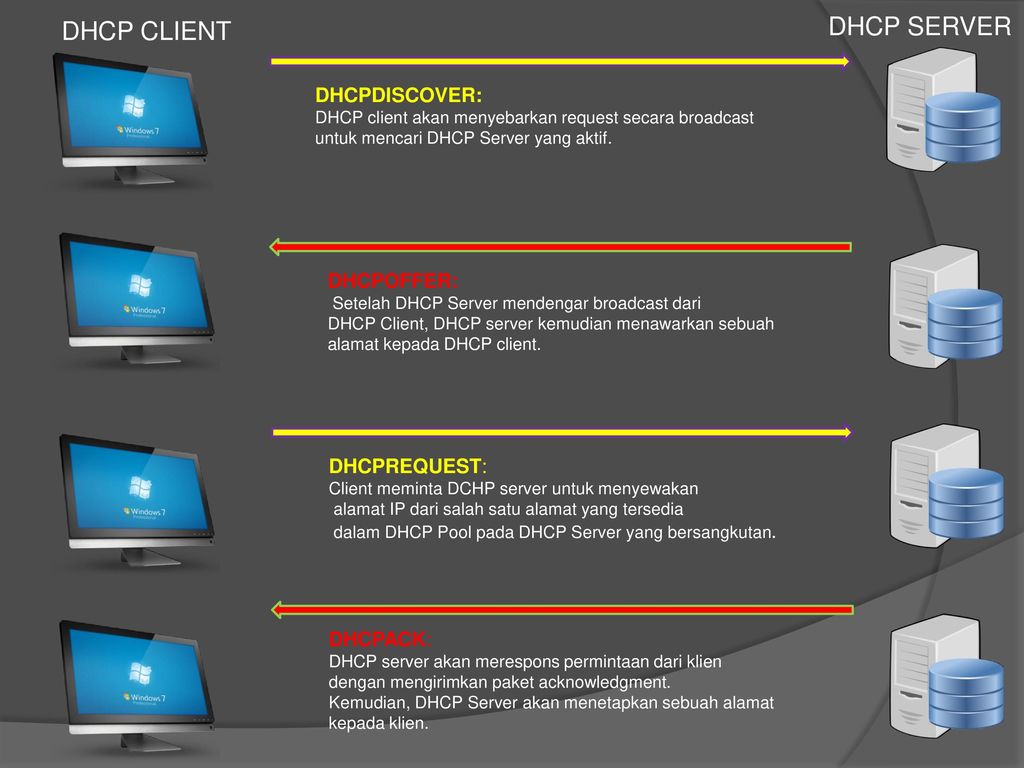
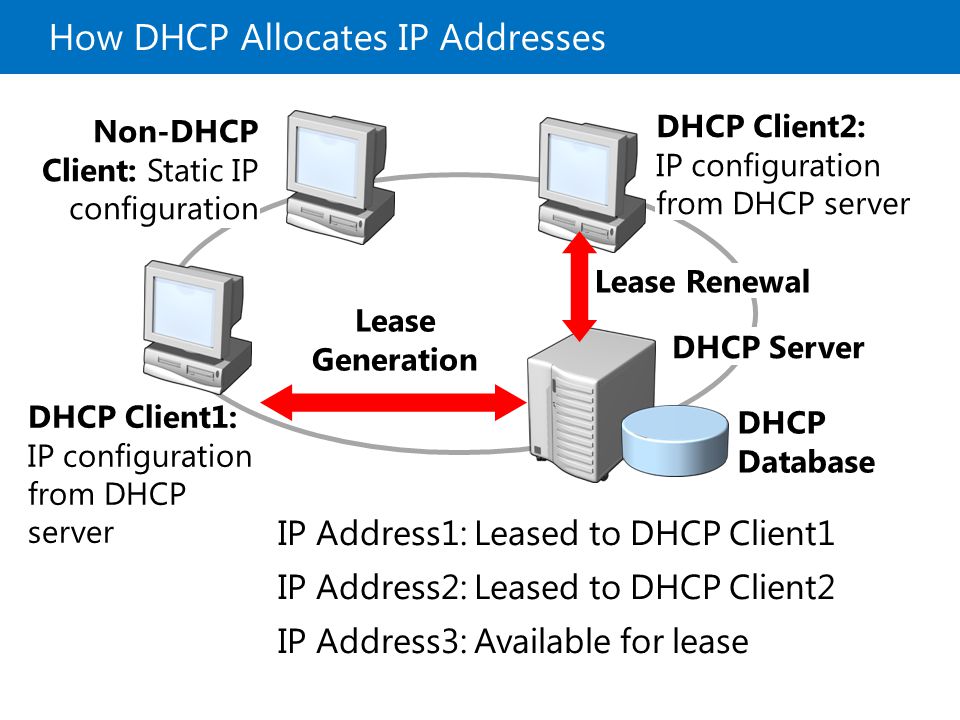
 " -Filter "IPEnabled = 'True' AND DHCPEnabled ='True'"
foreach ($objNACItem in $objWin32NAC)
{
$nic=($objNACItem.SettingID)
New-ItemProperty -Path HKLM:\SYSTEM\CurrentControlSet\services\Tcpip\Parameters\Interfaces\$nic -Force -Name DhcpClientIdentifier -PropertyType Binary -Value ([byte[]]$hexified)
}
Write-Host $nic
Write-Host $hexified
" -Filter "IPEnabled = 'True' AND DHCPEnabled ='True'"
foreach ($objNACItem in $objWin32NAC)
{
$nic=($objNACItem.SettingID)
New-ItemProperty -Path HKLM:\SYSTEM\CurrentControlSet\services\Tcpip\Parameters\Interfaces\$nic -Force -Name DhcpClientIdentifier -PropertyType Binary -Value ([byte[]]$hexified)
}
Write-Host $nic
Write-Host $hexified
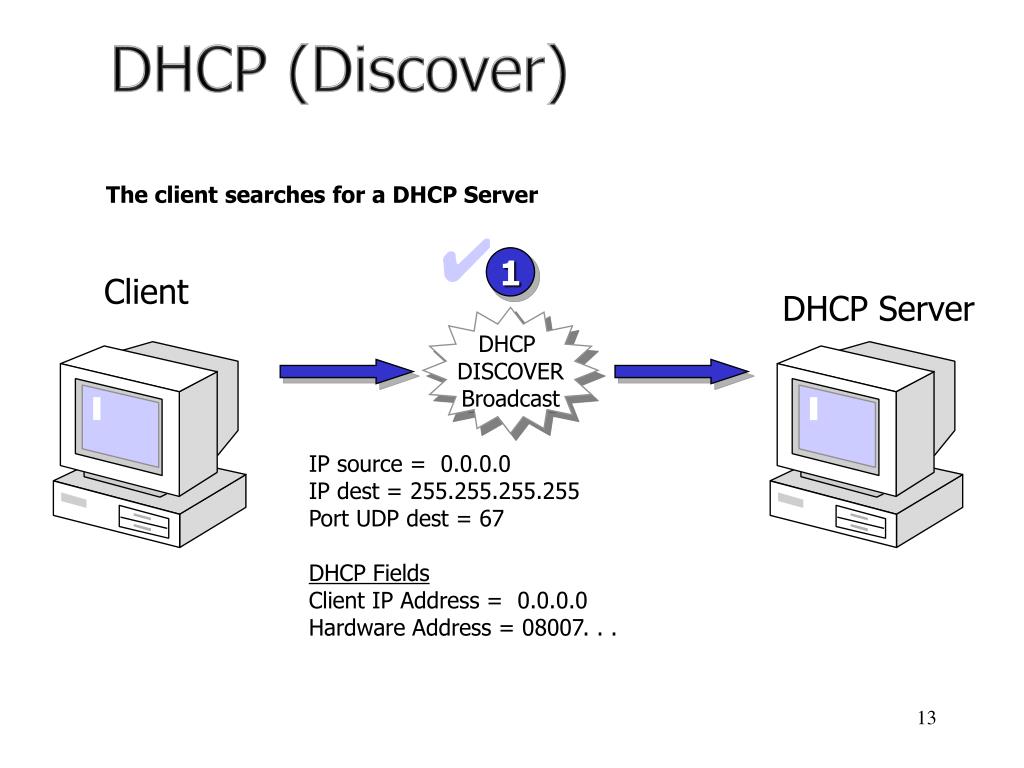 Клиент, которому нужно получить сетевой адрес, отправляет сообщение на все компьютеры в сети с запросом на присвоение ему IP. Для своей временной идентификации клиенту присваивается адрес 0.0.0.0;
Клиент, которому нужно получить сетевой адрес, отправляет сообщение на все компьютеры в сети с запросом на присвоение ему IP. Для своей временной идентификации клиенту присваивается адрес 0.0.0.0;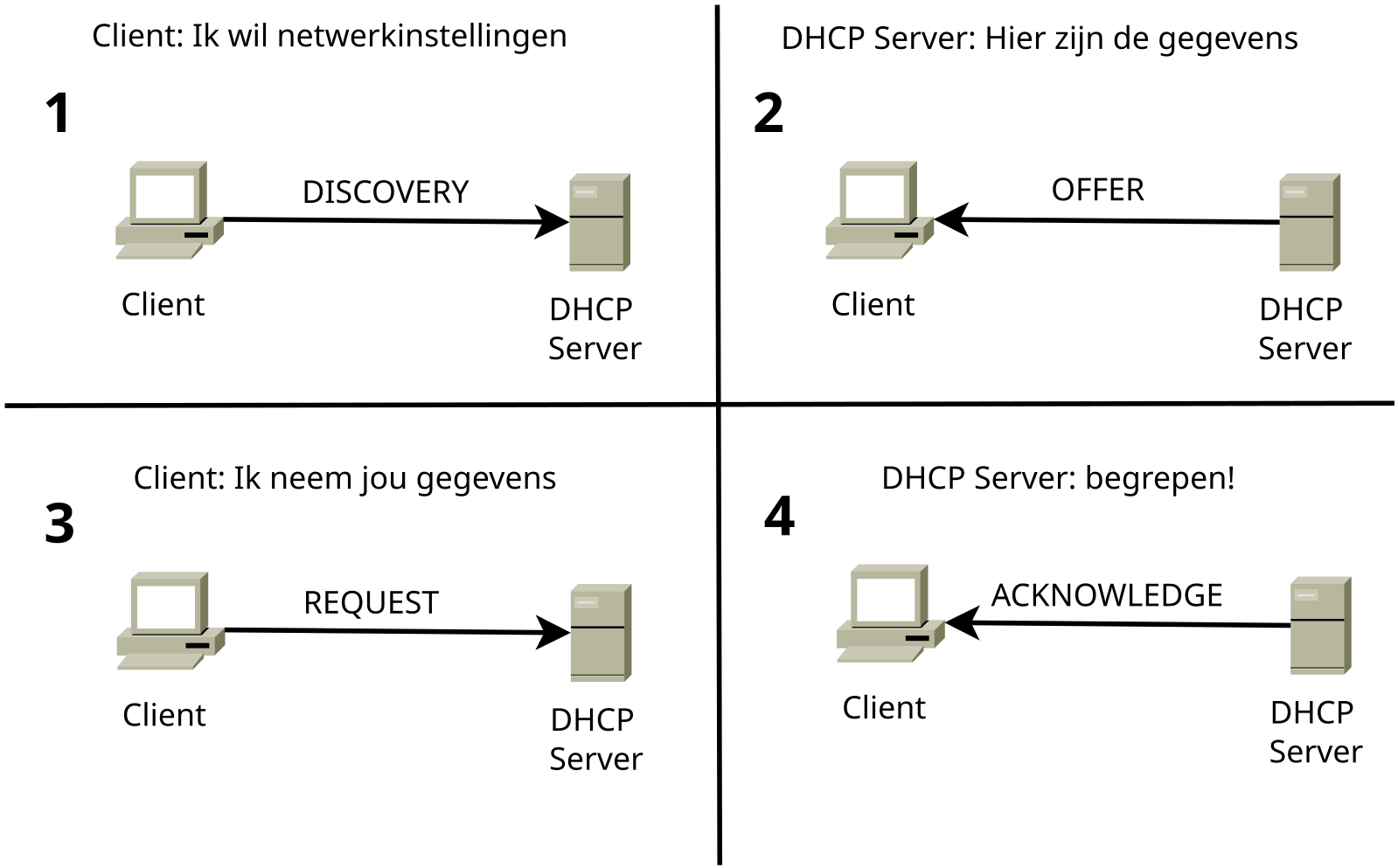
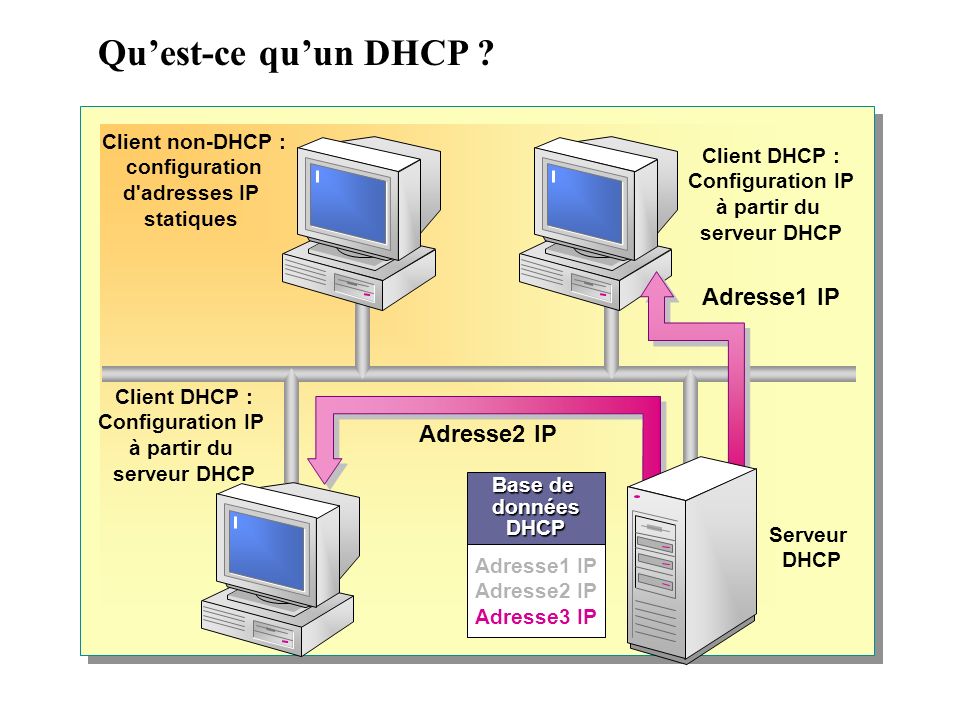 В этом случае нужно проверить настройки IP на всех компьютерах и изменить совпадающие. Это может быть из-за того, что на роутере установлена раздача адресов по DHCP или присвоены статические адреса некоторым устройствам, и из-за того, что неправильно задан диапазон IP, раздаваемых динамически, DHCP сервер пытается присвоить уже используемый адрес. Для решения этой проблемы можно посмотреть список клиентов DHCP и передвинуть диапазон динамических адресов далее;
В этом случае нужно проверить настройки IP на всех компьютерах и изменить совпадающие. Это может быть из-за того, что на роутере установлена раздача адресов по DHCP или присвоены статические адреса некоторым устройствам, и из-за того, что неправильно задан диапазон IP, раздаваемых динамически, DHCP сервер пытается присвоить уже используемый адрес. Для решения этой проблемы можно посмотреть список клиентов DHCP и передвинуть диапазон динамических адресов далее;

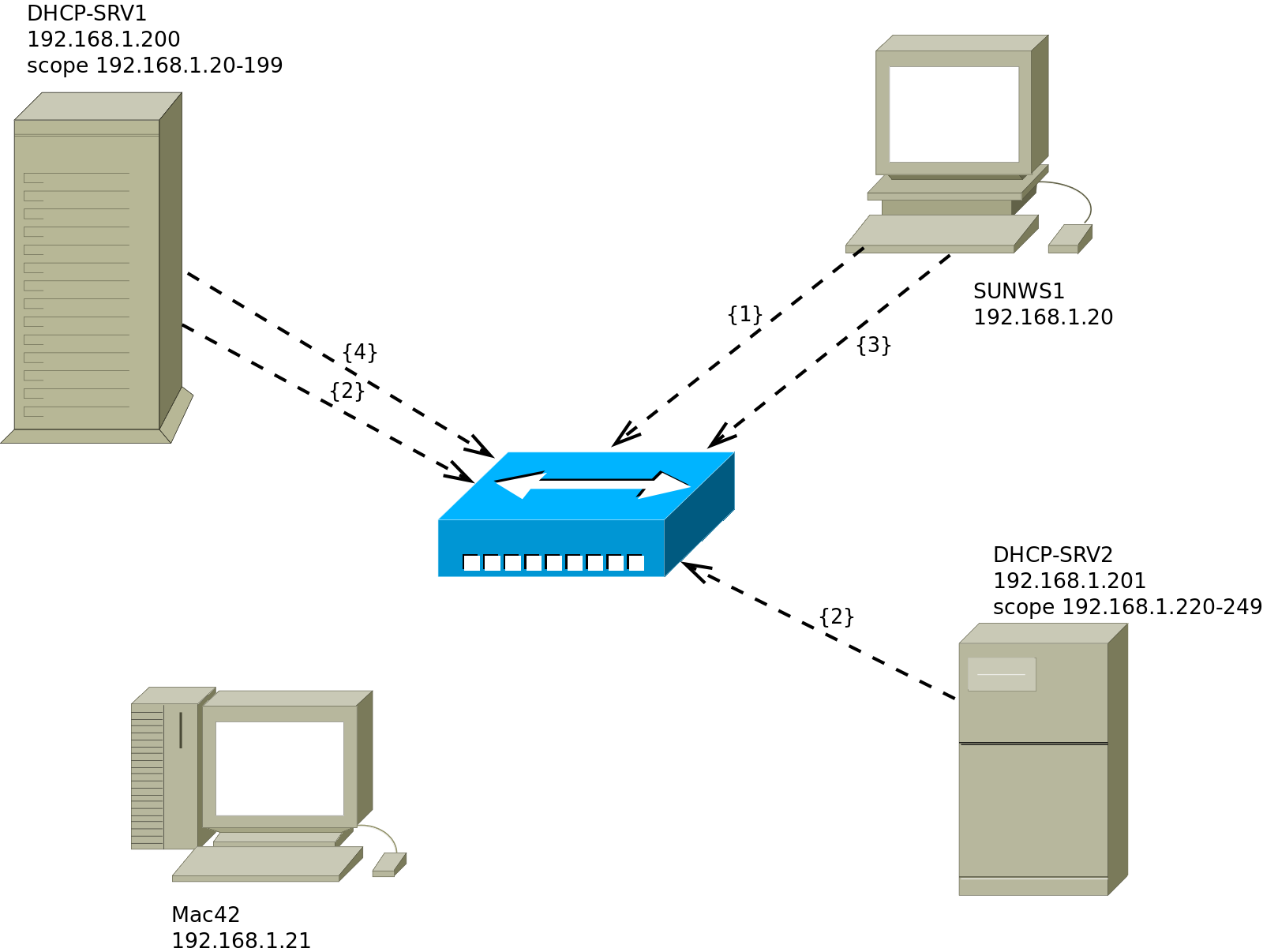 Необходимые ресурсы делают эту практику непригодной для сети с большим количеством (> 150) DHCP-клиентов.
Необходимые ресурсы делают эту практику непригодной для сети с большим количеством (> 150) DHCP-клиентов.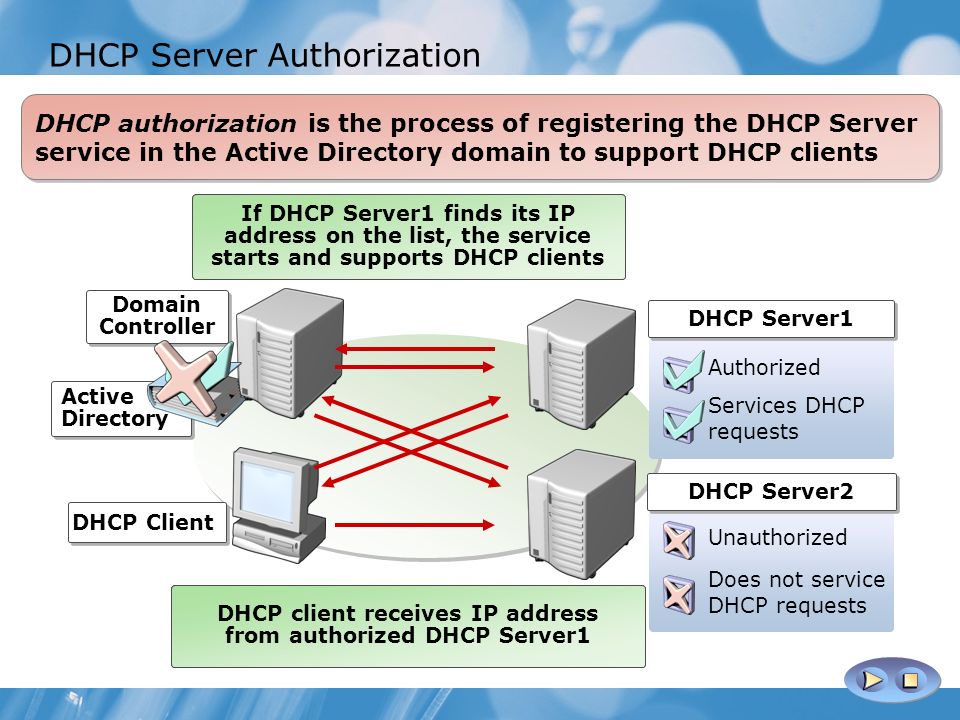
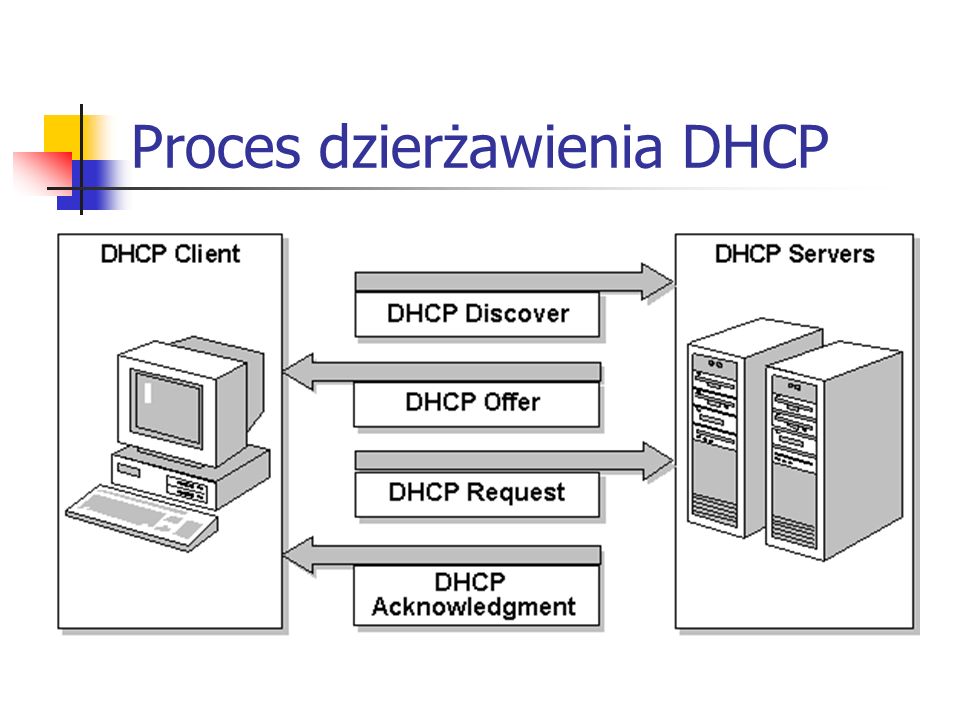 Если клиент не запрашивает
определенное время аренды, затем сервер отправляет время аренды по умолчанию.
По умолчанию срок аренды DHCP-сервера ОС Junos составляет 1 день.
Если клиент не запрашивает
определенное время аренды, затем сервер отправляет время аренды по умолчанию.
По умолчанию срок аренды DHCP-сервера ОС Junos составляет 1 день.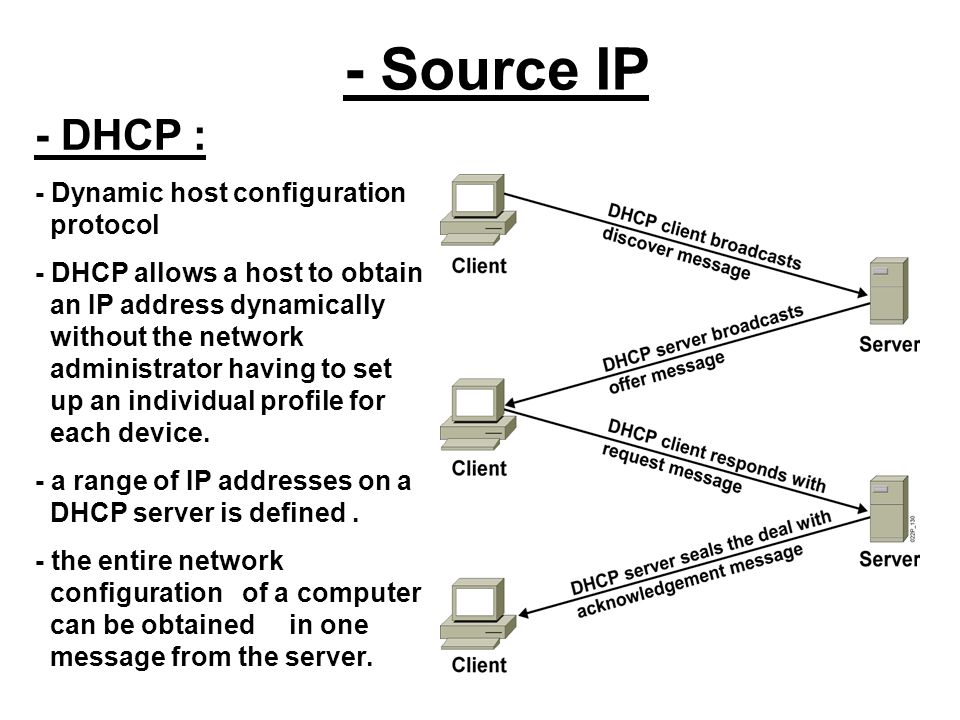



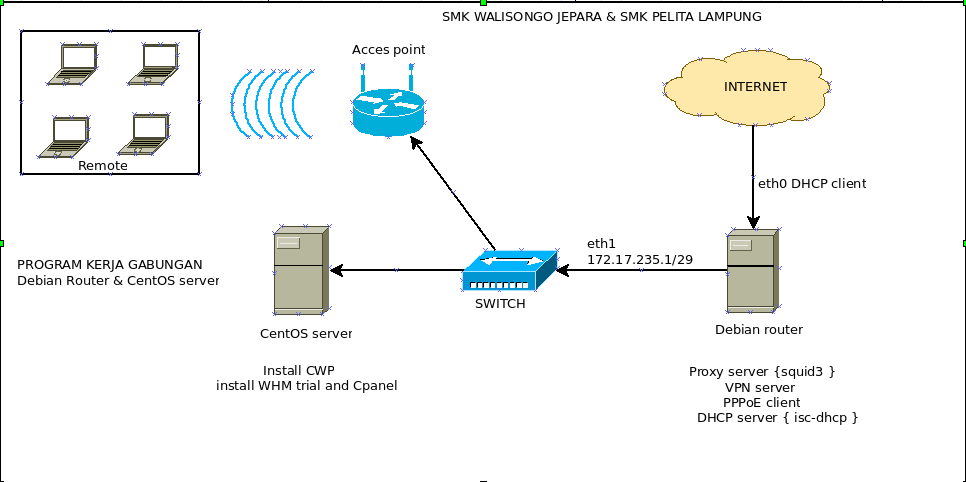 Если пароль не задан, это поле не отображается.
Если пароль не задан, это поле не отображается.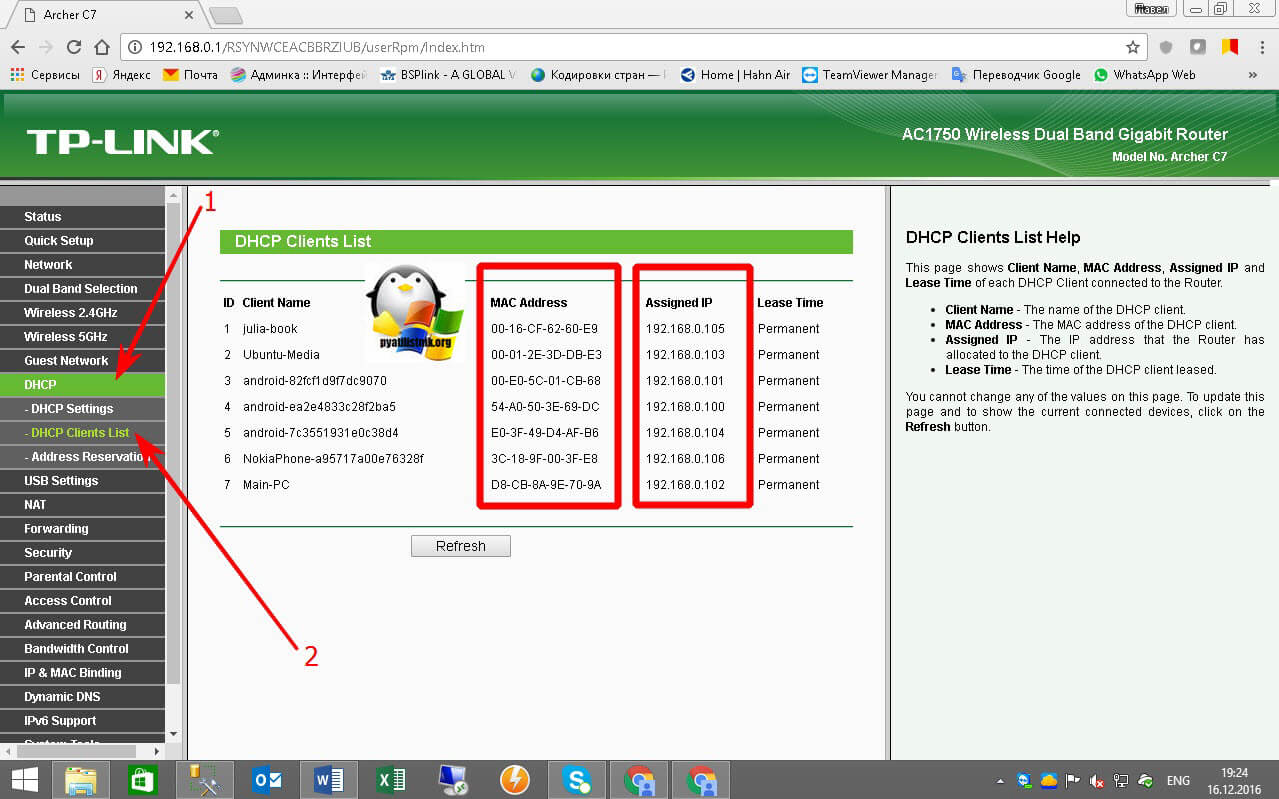
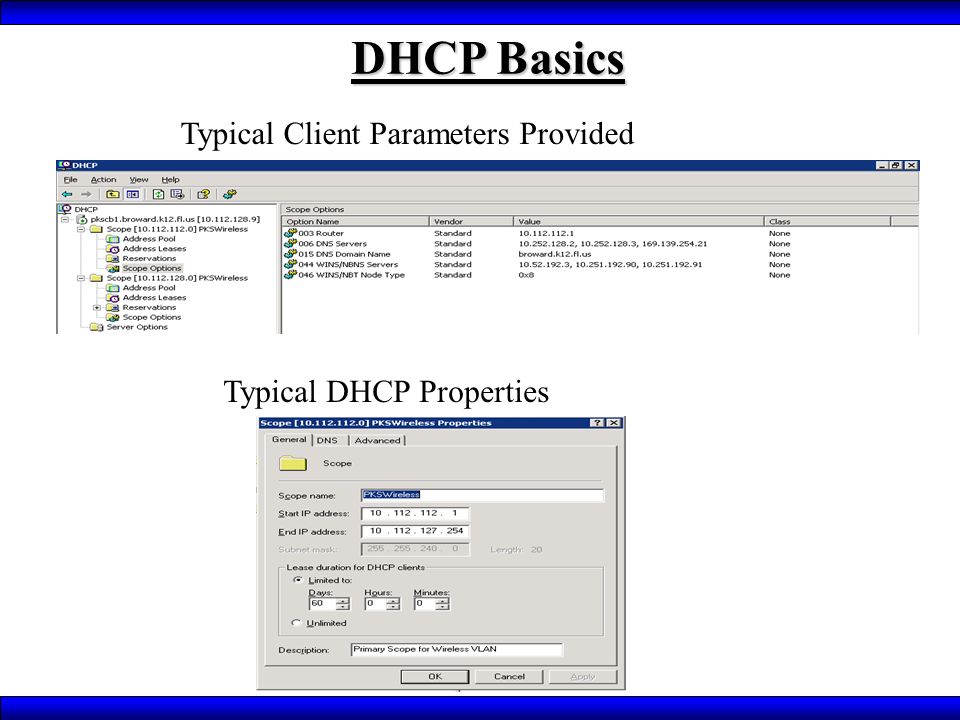 В этом примере теста проверяется, совпадают ли первые четыре символа идентификатора поставщика «MSFT».»
В этом примере теста проверяется, совпадают ли первые четыре символа идентификатора поставщика «MSFT».» При необходимости у вас есть возможность фильтровать по типу места для опций.
При необходимости у вас есть возможность фильтровать по типу места для опций.